Sony VAIO VGN-NS20J/S, VAIO VGN-NS20E/S, VAIO VGN-NS20E/P, VAIO VGN-NS20Z/S, VAIO VGN-NS21M/W User Manual
...Page 1

Посібник користувача
Персональний комп'ютер
Серія VGN-NS
N
Page 2

Зміст
Перед використанням .....................................................................................................................................................6
Примітка .....................................................................................................................................................................7
Документація ..............................................................................................................................................................8
Аспекти ергономічності ...........................................................................................................................................11
Початок роботи ..............................................................................................................................................................13
Розміщення елементів керування і портів.............................................................................................................14
Інформація про світлові індикатори.......................................................................................................................20
Підключення джерела живлення...........................................................................................................................22
Використання акумуляторної батареї....................................................................................................................23
Безпечне вимикання комп'ютера...........................................................................................................................31
Використання комп'ютера VAIO...................................................................................................................................32
Використання клавіатури........................................................................................................................................33
Використання сенсорної панелі..............................................................................................................................35
Використання спеціальних кнопок.........................................................................................................................36
Використання вбудованої камери MOTION EYE ..................................................................................................37
Використання оптичного дисководу ......................................................................................................................40
Використання модуля ExpressCard........................................................................................................................51
Використання Memory Stick ....................................................................................................................................54
Використання картки пам'яті SD ...........................................................................................................................60
Використання Інтернету..........................................................................................................................................63
Використання мережі (LAN)....................................................................................................................................65
Використання безпроводової мережі (WLAN) ......................................................................................................66
2
nN
Page 3
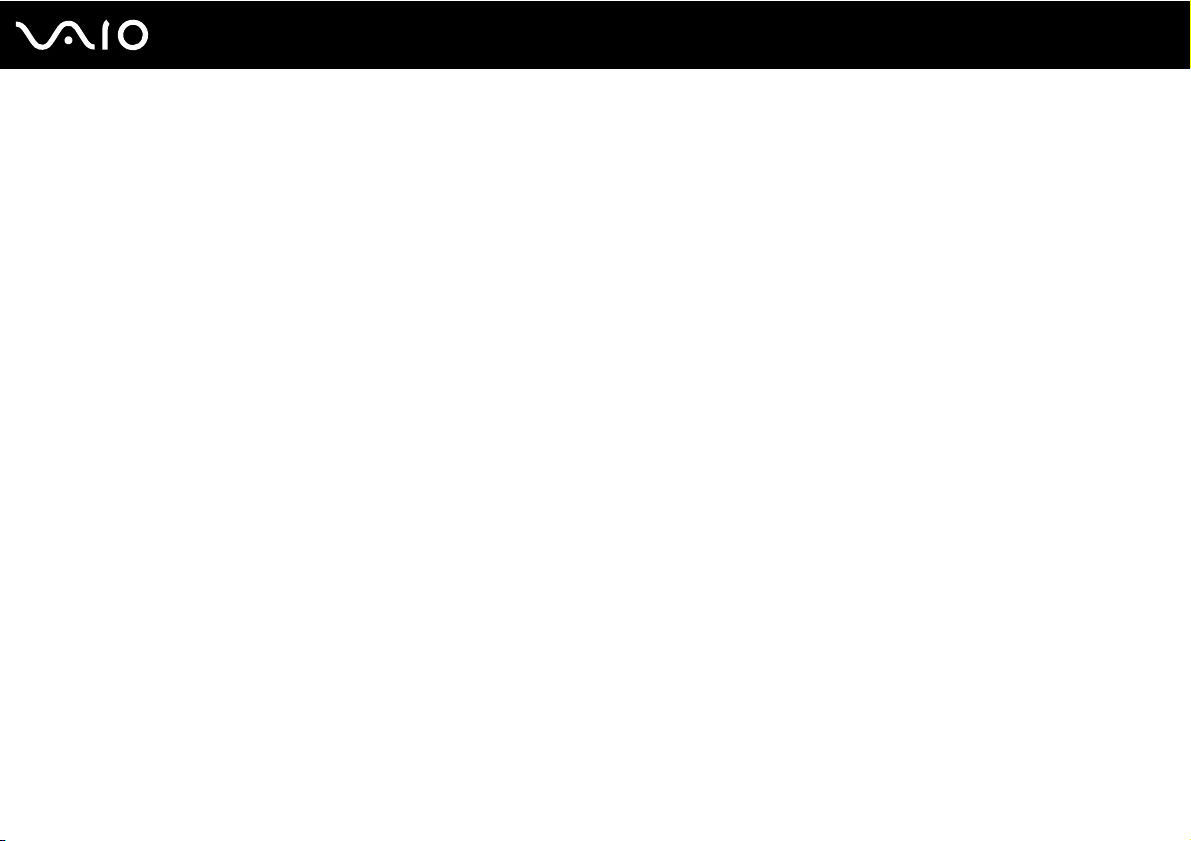
3
nN
Використання периферійних пристроїв .......................................................................................................................74
Підключення зовнішніх динаміків ..........................................................................................................................75
Підключення зовнішнього дисплея ........................................................................................................................76
Вибір режимів дисплея ............................................................................................................................................79
Використання функції підключення кількох моніторів.........................................................................................81
Підключення зовнішнього мікрофона....................................................................................................................84
Підключення пристрою USB (універсальної послідовної шини) ..........................................................................85
Підключення принтера ............................................................................................................................................88
Підключення пристрою i.LINK ................................................................................................................................89
Настроювання комп'ютера VAIO..................................................................................................................................91
Настроювання пароля .............................................................................................................................................92
Настроювання комп'ютера за допомогою програми VAIO Control Center..........................................................97
Використання режимів економії енергії .................................................................................................................98
Керування живленням за допомогою програми VAIO Power Management ......................................................103
Настроювання модема ..........................................................................................................................................106
Оновлення комп'ютера VAIO......................................................................................................................................108
Додавання і видалення пам'яті ............................................................................................................................109
Page 4
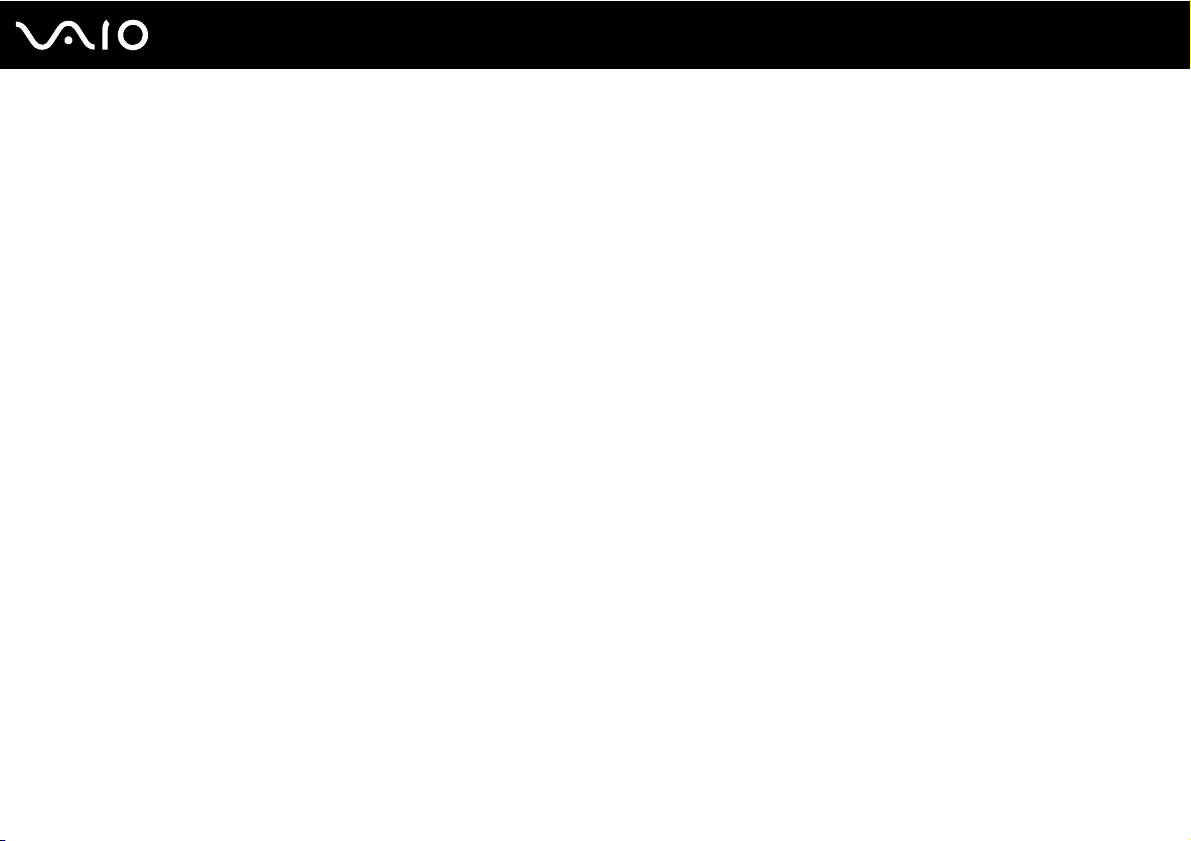
4
nN
Заходи безпеки ............................................................................................................................................................115
Поводження з РК екраном ...................................................................................................................................116
Використання джерела живлення .......................................................................................................................117
Поводження з комп'ютером .................................................................................................................................118
Поводження із вбудованою камерою MOTION EYE ..........................................................................................120
Поводження з дискетами .....................................................................................................................................121
Поводження з дисками .........................................................................................................................................122
Використання акумуляторної батареї..................................................................................................................123
Використання навушників.....................................................................................................................................124
Використання Memory Stick ..................................................................................................................................125
Поводження з жорстким диском .........................................................................................................................126
Оновлення комп'ютера .........................................................................................................................................127
Виправлення неполадок .............................................................................................................................................128
Комп'ютер...............................................................................................................................................................129
Безпека системи ....................................................................................................................................................136
Акумулятор.............................................................................................................................................................137
Вбудована камера MOTION EYE..........................................................................................................................139
Інтернет ..................................................................................................................................................................142
Мережа ...................................................................................................................................................................144
Оптичні диски.........................................................................................................................................................149
Дисплей...................................................................................................................................................................153
Друк.........................................................................................................................................................................158
Мікрофон ................................................................................................................................................................159
Миша .......................................................................................................................................................................160
Page 5
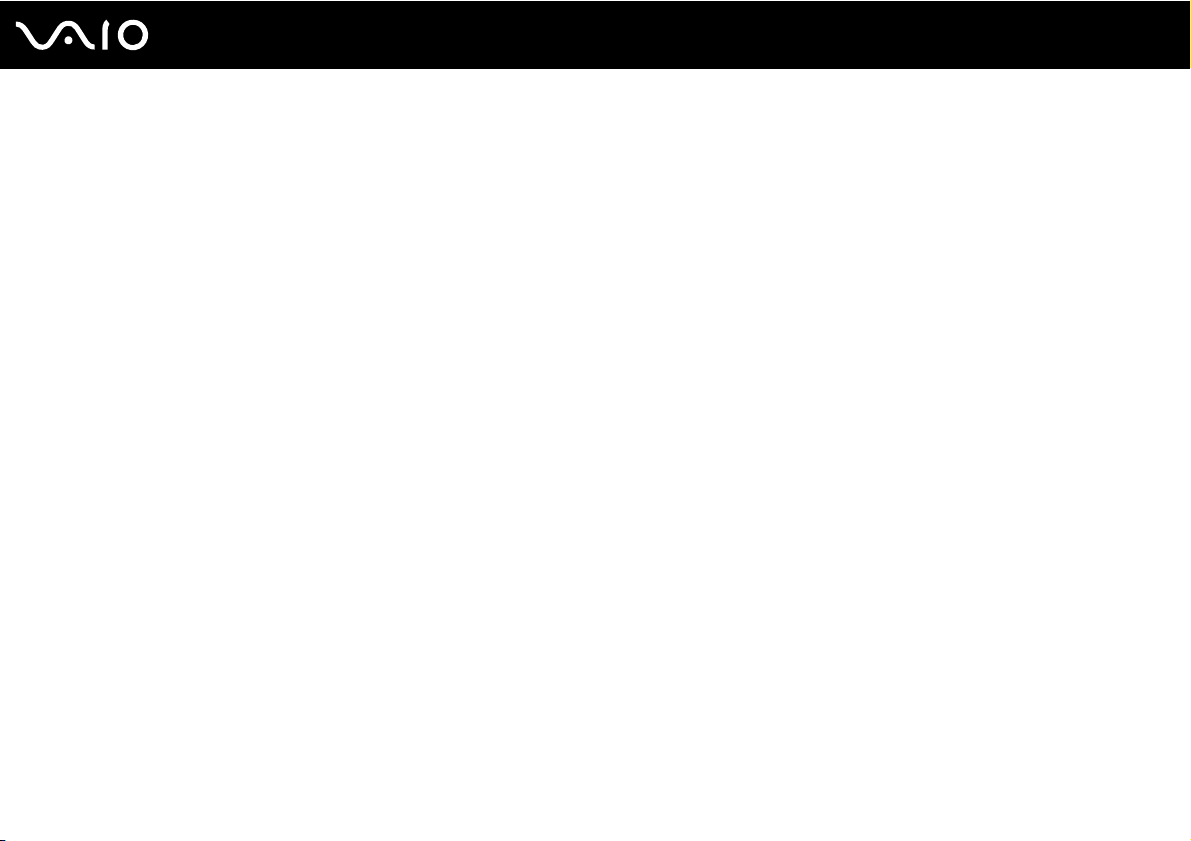
5
nN
Динаміки .................................................................................................................................................................161
Сенсорна панель....................................................................................................................................................163
Клавіатура ..............................................................................................................................................................164
Дискети ...................................................................................................................................................................165
Аудіо/відео..............................................................................................................................................................166
Картка пам'яті Memory Stick .................................................................................................................................168
Периферійні пристрої ............................................................................................................................................169
Параметри підтримки ..................................................................................................................................................170
Інформація щодо підтримки Sony ........................................................................................................................171
Електронна підтримка...........................................................................................................................................172
Товарні знаки ...............................................................................................................................................................174
Page 6
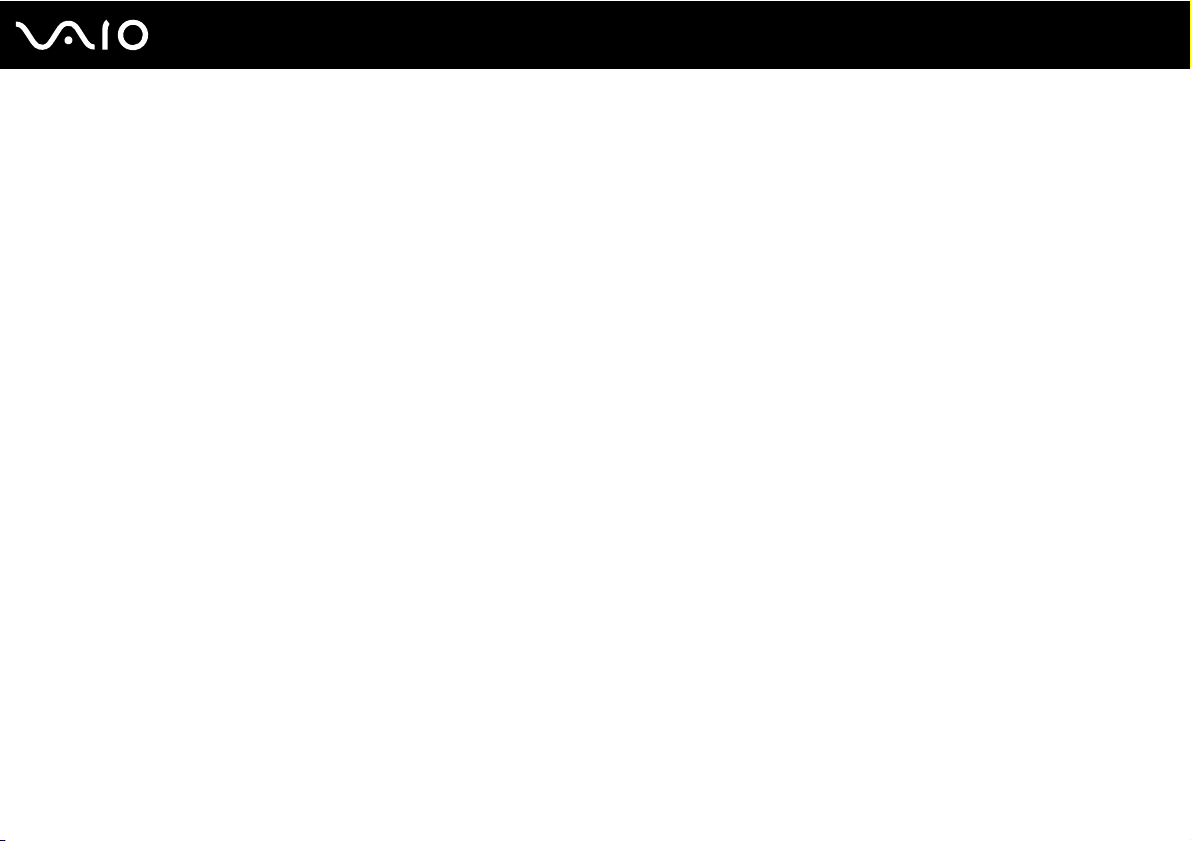
6
nN
Перед використанням
Перед використанням
Вітаємо з придбанням цього комп'ютера Sony VAIO® і ласкаво просимо до цього екранного посібника користувача.
Компанія Sony поєднала досвід і передові технології аудіо, відео, комп'ютерної техніки і комунікацій для створення
найсучаснішого комп'ютера.
!
За зовнішнім виглядом комп'ютер, зображений у цьому посібнику, може незначною мірою відрізнятися від вашого комп'ютера.
Інформація у посібниках, що постачаються, включаючи цей посібник користувача, призначена для користувачів комп'ютерів
®
VAIO з 32-розрядною операційною системою Microsoft
заздалегідь встановлена 64-розрядна операційна система.
Windows Vista®. У даних можуть бути розбіжності, якщо на комп'ютері
Page 7
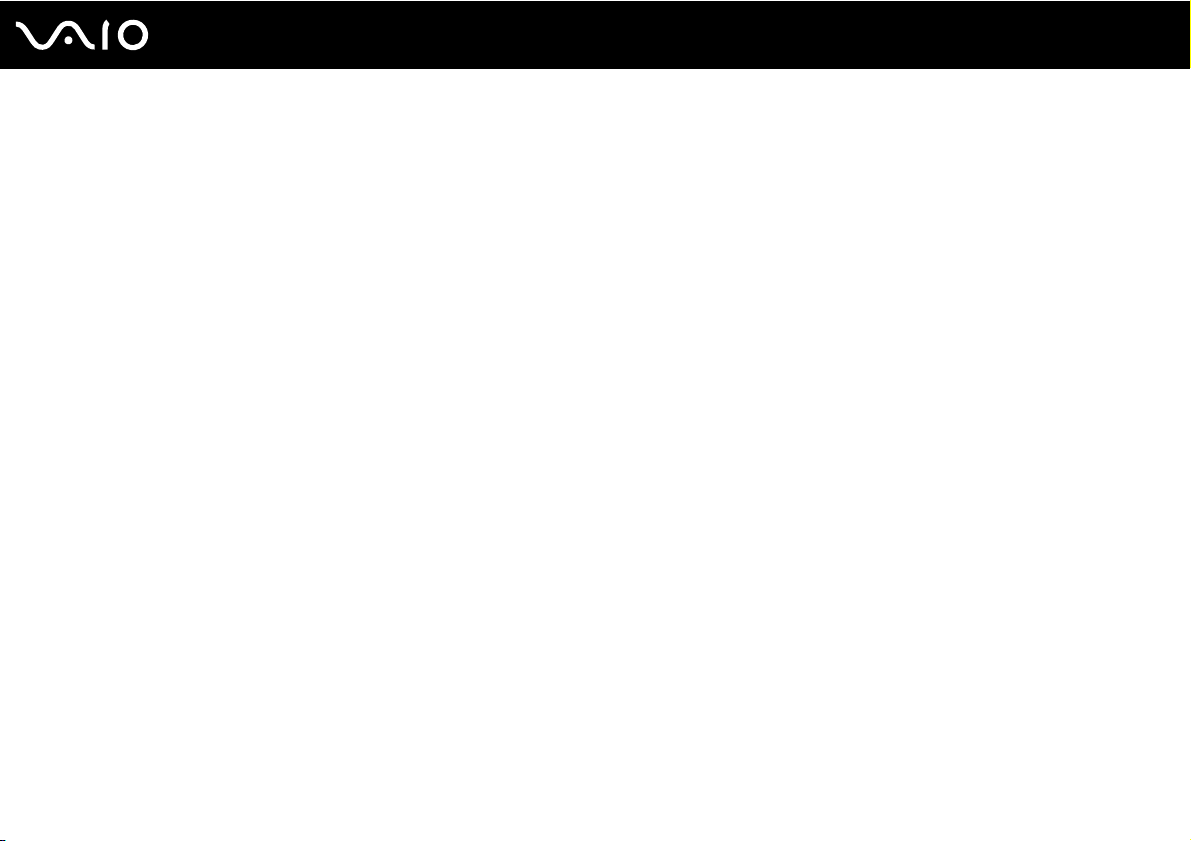
7
nN
Перед використанням
Примітка
© 2009 Sony Corporation. Усі права захищено.
Цей посібник і описане в ньому програмне забезпечення не можуть бути у повному обсязі або частково відтворені,
перекладені або зменшені до будь-якої машинно-зчитуваної форми без попередньої письмової згоди.
Sony Corporation не надає жодної гарантії стосовно цього посібника, програмного забезпечення або іншої інформації,
що міститься у цьому документі, і цим твердженням чітко відмовляється від будь-яких гарантій, що маються на
увазі, а також заяв стосовно товарного стану або відповідності певній меті, які стосуються цього посібника,
програмного забезпечення або іншої подібної інформації. За жодних обставин Sony Corporation не несе
відповідальності за будь-які випадкові, побічні або фактичні збитки, зумовлені правопорушенням, контрактом або
іншим чинником, що виникають через або пов'язані з цим посібником, програмним забезпеченням або іншою
інформацією, що міститься у цьому документі, або з використанням вищевказаного.
У цьому посібнику знаки ™ або
Sony Corporation залишає за собою право будь-коли вносити будь-які зміни у цей посібник або в інформацію, що
в ньому міститься, без оповіщення. Програмне забезпечення, описане у цьому документі, підлягає умовам окремої
ліцензійної угоди.
® не вказуються.
Page 8
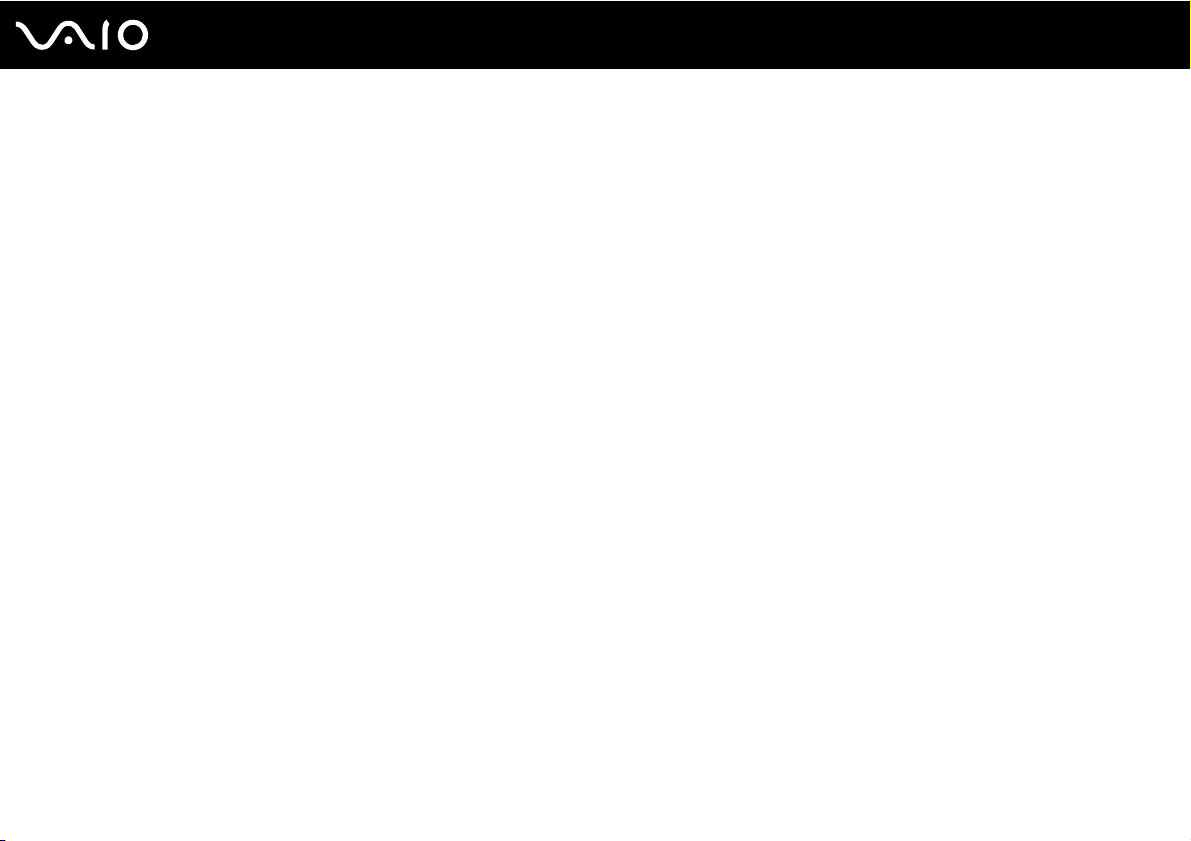
8
nN
Перед використанням
Документація
Документація містить друковану інформацію і посібники користувача, які можна прочитати на вашому
комп'ютері VAIO.
Друкована документація
❑ Короткий посібник. Описує дії, які потрібно виконати в період між розпакуванням і запуском комп'ютера VAIO.
❑ Посібник з виправлення несправностей та відновлення. Містить вирішення проблем, відмінних від тих,
з якими стикаєтесь під час нормальної роботи.
❑ Правила, Гарантія, Ліцензійна угода для кінцевого користувача та Служба підтримки. Містять умови
гарантії Sony, правила безпеки, правила експлуатації модема, правила експлуатації локальної мережі, правила
®
експлуатації безпроводової мережі WAN, правила експлуатації Bluetooth
забезпечення для кінцевого користувача та інформацію про службу підтримки компанії Sony.
, ліцензійну угоду на програмне
Page 9
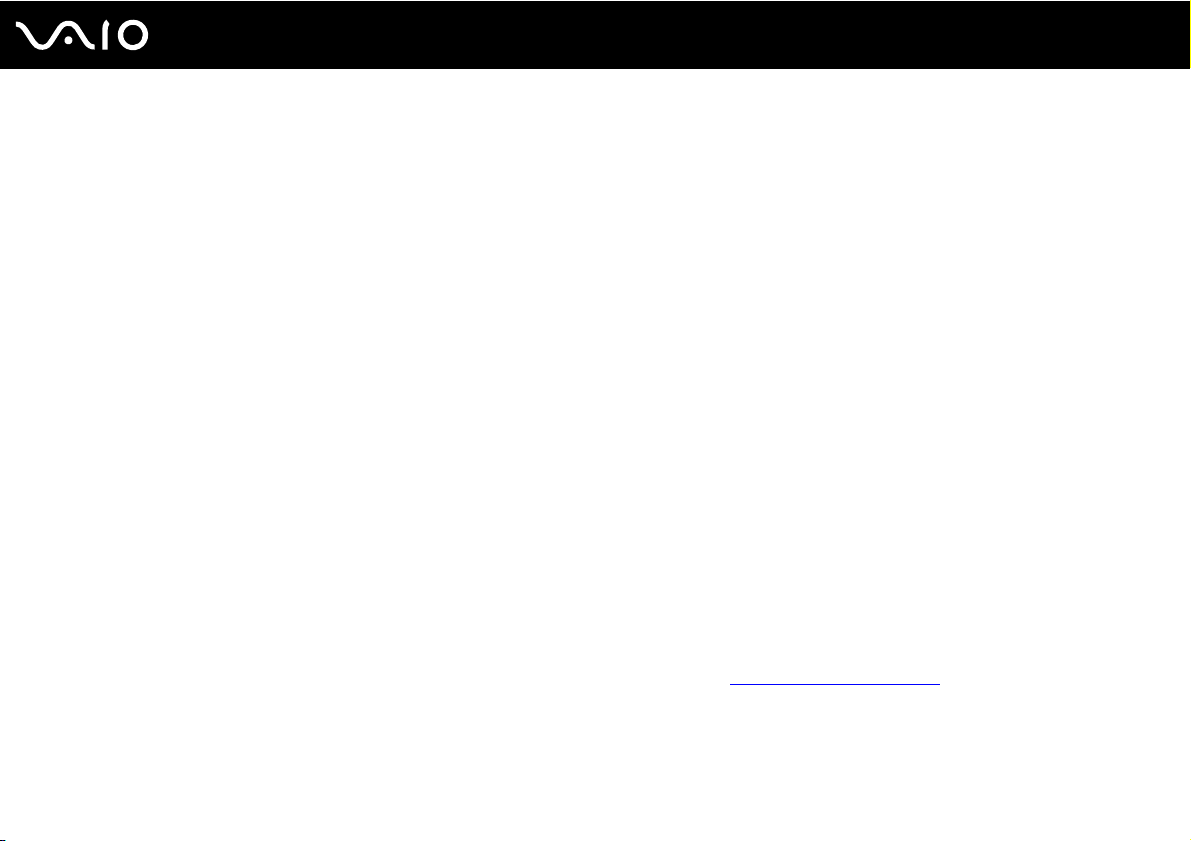
Перед використанням
Недрукована документація
❑ Посібник користувача (цей посібник). Містить опис функцій комп'ютера. Також він містить інформацію
стосовно програмного забезпечення, що постачається з комп'ютером, і інформацію щодо вирішення поширених
проблем. Посібник користувача з метою легкого огляду і друку надається в форматі PDF.
Для перегляду посібника на екрані:
1 Двічі натисніть піктограму Me&My VAIO на робочому столі.
2 Натисніть Menu, Me&My VAIO, I Need Help і VAIO User Guide.
3 Відкрийте папку, що відповідає вашій мові.
4 Виберіть посібник, який потрібно прочитати.
✍
До посібників користувача можна перейти вручну, увійшовши до Комп'ютер > VAIO (C:) (ваш диск C) > Documentation >
Documentation і відкривши папку для своєї мови.
Щоб перейти до веб-сайтів, описаних у цьому посібнику, натисніть на відповідному посиланні URL, що починається з http://,
при цьому треба, щоб комп'ютер був підключений до Інтернету.
❑ Технічні характеристики. Технічні характеристики в Інтернеті, що містять опис апаратної і програмної
конфігурацій вашого комп'ютера VAIO.
Для перегляду технічних характеристик в онлайні:
1 Підключіться до Інтернету.
2 Перейдіть на веб-сайт підтримки користувачів Sony за адресою http://www.vaio-link.com
.
9
nN
✍
Можна одержати окремий диск, що містить документацію для пов'язаного обладнання.
Page 10
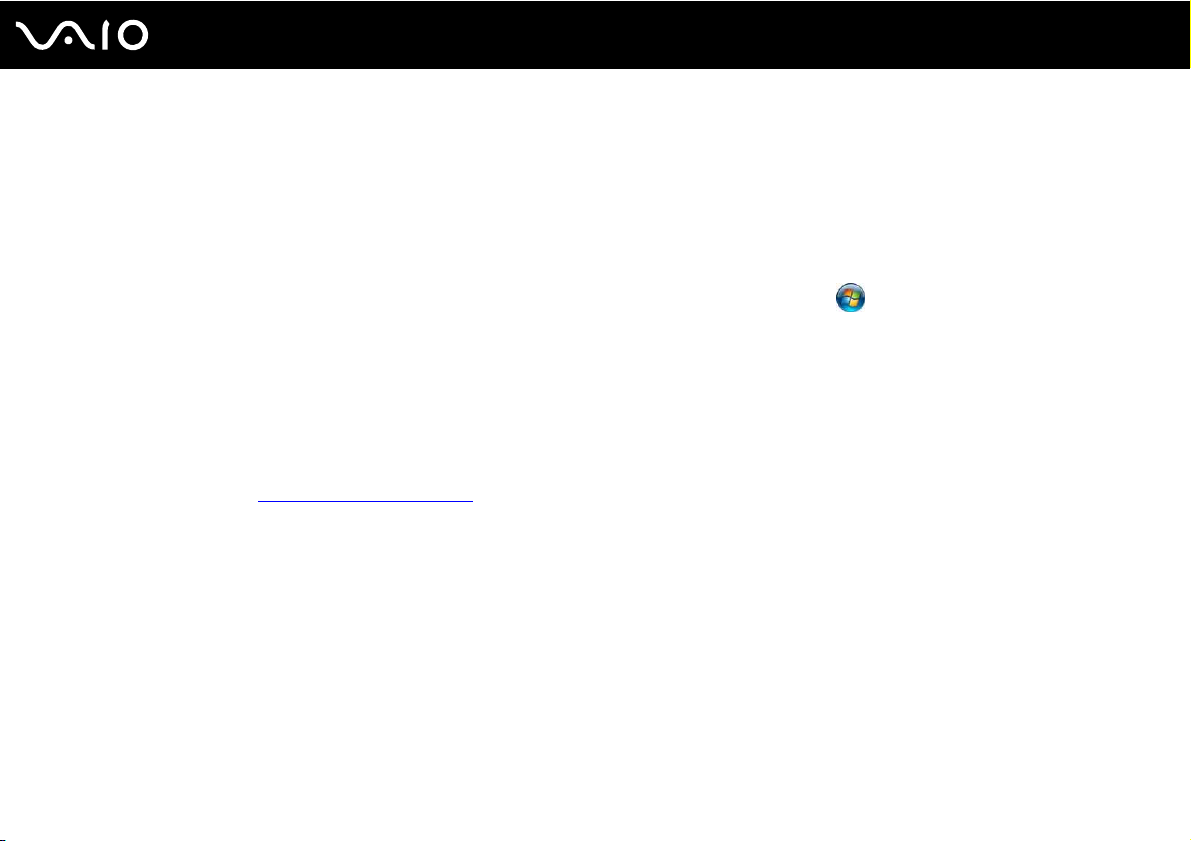
10
nN
Перед використанням
Довідка та підтримка Windows
Довідка та підтримка Windows – це всеосяжний ресурс, що містить практичні поради, навчальні матеріали та
демонстраційні ролики, які спрощують процес навчання роботі з комп'ютером.
Можна скористатися функцією пошуку, покажчиком або змістом для перегляду ресурсів довідки Windows, в тому
числі й ту, що розміщена в Інтернеті.
Щоб отримати доступ до функції Довідка та підтримка Windows, натисніть Пуск і виберіть
Довідка та підтримка. Існує інший спосіб переходу до Довідка та підтримка Windows утримуючи клавішу
Microsoft Windows, натисніть клавішу F1.
Інші джерела
❑ Для отримання докладної інформації стосовно функцій і усунення несправностей зверніться до файлів довідки
використовуваного програмного забезпечення.
❑ Завітайте на сайт http://www.club-vaio.com
програмного забезпечення VAIO.
, щоб знайти онлайнові навчальні матеріали для улюбленого
Page 11
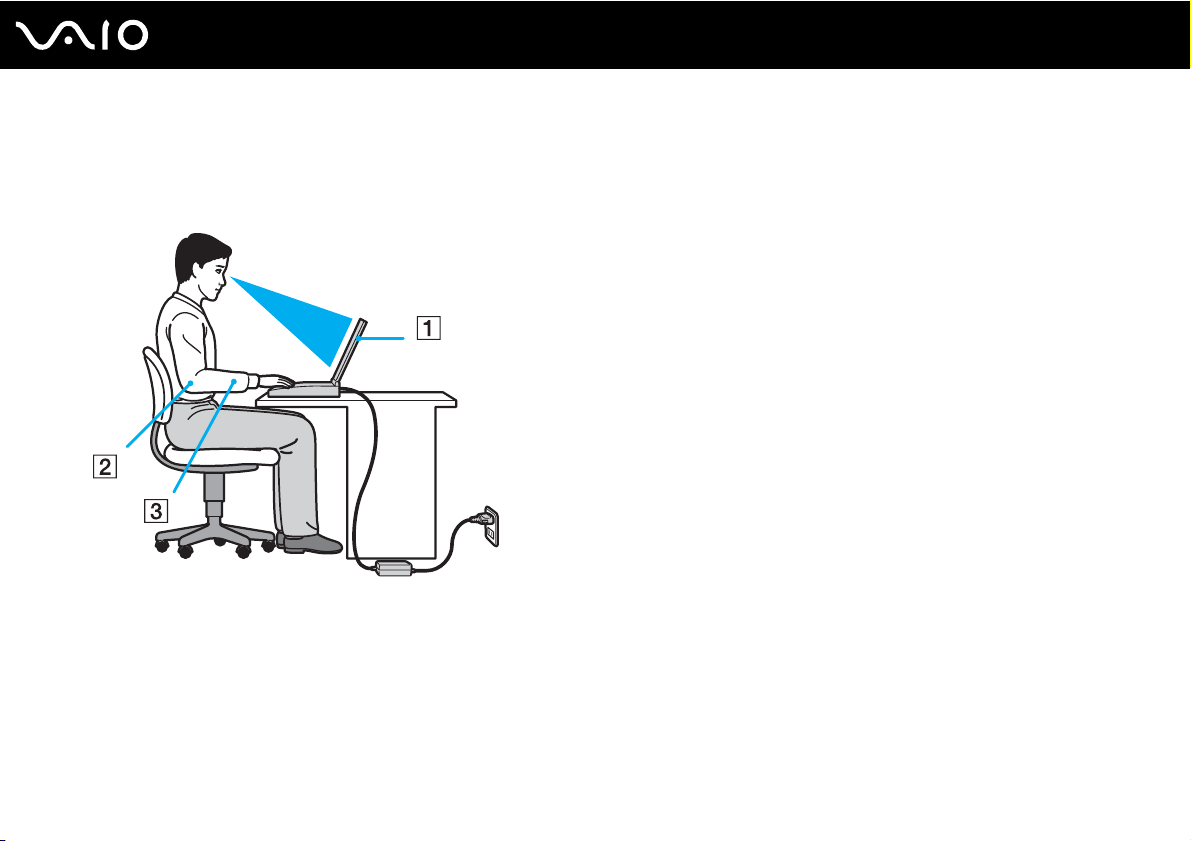
11
nN
Перед використанням
Аспекти ергономічності
Ви будете використовувати свій комп'ютер у найрізноманітніших оточеннях. Коли це можливо, намагайтеся брати
до уваги вказані нижче аспекти ергономічності як для стаціонарних, так і для портативних оточень:
❑ Положення комп'ютера. Розмістіть комп'ютер навпроти себе (1). Під час використання клавіатури, сенсорної
панелі або зовнішньої миші тримайте передпліччя у горизонтальному положенні (2), а зап'ястки – у нейтральному
та зручному положенні (3). Верхні частини рук мають природно звисати з обох сторін. Користуючись комп'ютером,
робіть часті перерви. Надмірне використання комп'ютера призводить до напруження очей, м'язів та сухожиль.
❑ Меблі та постава. Сидіть на стільці з надійною підтримкою спини. Відрегулюйте рівень свого стільця таким
чином, щоб ступні повністю стояли на підлозі. Підставка для ніг може додати зручності. Сидіть у розслабленому,
прямому положенні та намагайтеся не нахилятися вперед та не відхилятися сильно назад.
Page 12
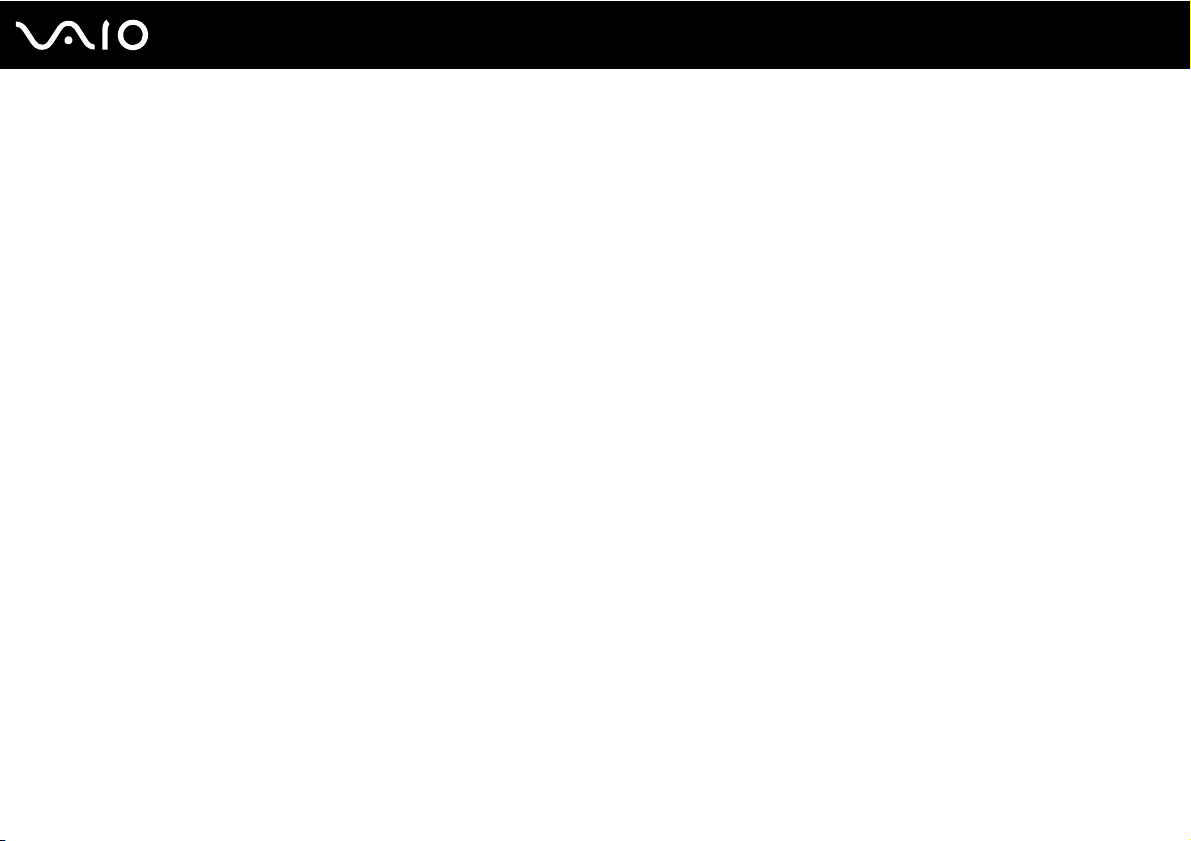
12
nN
Перед використанням
❑ Кут перегляду дисплея комп'ютера. Налаштуйте найкраще положення, скориставшись функцією нахилу
дисплея. Налаштування нахилу дисплея у належне положення дозволяє знизити напруження очей та
втомлюваність м'язів. Також настройте рівень яскравості дисплея.
❑ Освітлення. Виберіть місце, в якому світло від вікон та ламп не створюватиме відблисків та віддзеркалення на
дисплеї. Використовуйте непряме освітлення, щоб уникнути появи яскравих плям на дисплеї. Належне
освітлення підвищує комфортність та ефективність роботи.
❑ Розташування зовнішнього дисплея. У разі використання зовнішнього дисплея встановіть дисплей на зручній
для перегляду відстані. Переконайтеся, що під час сидіння навпроти монітора екран дисплея розміщений на
рівні очей або трохи нижче.
Page 13
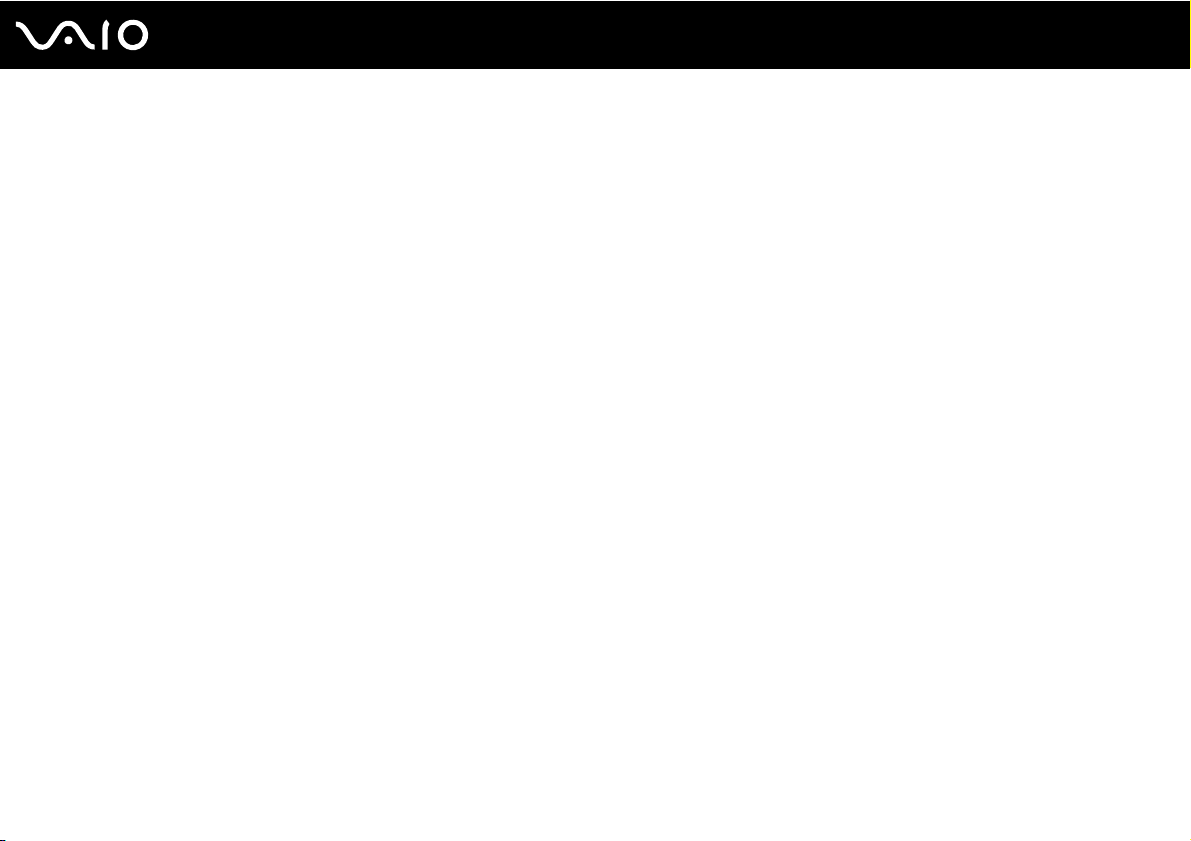
Початок роботи
У цьому розділі описано, як почати роботу з комп'ютером VAIO.
❑ Розміщення елементів керування і портів (стор. 14)
❑ Інформація про світлові індикатори (стор. 20)
❑ Підключення джерела живлення (стор. 22)
❑ Використання акумуляторної батареї (стор. 23)
❑ Безпечне вимикання комп'ютера (стор. 31)
13
nN
Початок роботи
Page 14
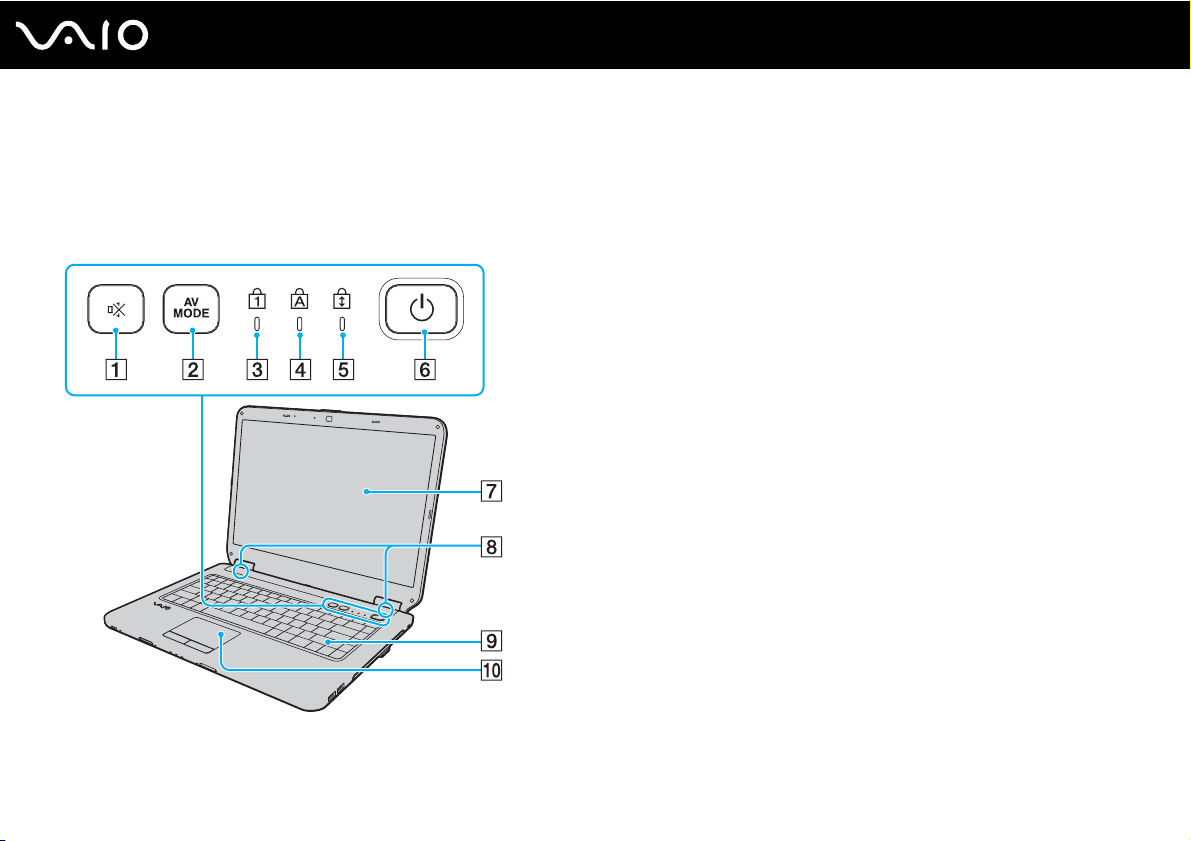
Розміщення елементів керування і портів
Витратьте трохи часу на вивчення елементів керування і портів, зображених на наступних сторінках.
Вигляд спереду
A Кнопка (S1) вимкнення звуку (стор. 36)
B Кнопка AV M OD E (стор. 36)
C Індикатор Num lock (стор. 20)
D Індикатор Caps lock (стор. 20)
E Індикатор Scroll lock (стор. 20)
F Кнопка живлення
G РК-екран (стор. 116)
H Вбудовані динаміки (стерео)
I Клавіатура (стор. 33)
J Сенсорна панель (стор. 35)
14
nN
Початок роботи
Page 15

nN
Початок роботи
Вбудована камера MOTION EYE (стор. 37)
A
B Вбудований індикатор камери MOTION EYE (стор. 20)
C Вбудований мікрофон (монофонічний)
D Перемикач WIRELESS (стор. 66)
E Індикатор WIRELESS (стор. 20)
F Гніздо картки пам'яті SD (стор. 60)
G Індикатор картки пам'яті SD (стор. 20)
H Індикатор живлення (стор. 20)
I Індикатор заряду (стор. 20)
J Індикатор жорсткого диска/дисководу оптичних дисків
(стор. 20)
K Індикатор Memory Stick (стор. 20)
L Гніздо Memory Stick
* Комп'ютер підтримує картки пам'яті Memory Stick як
стандартного розміру, так і розміру Duo.
*
(стор. 54)
15
Page 16
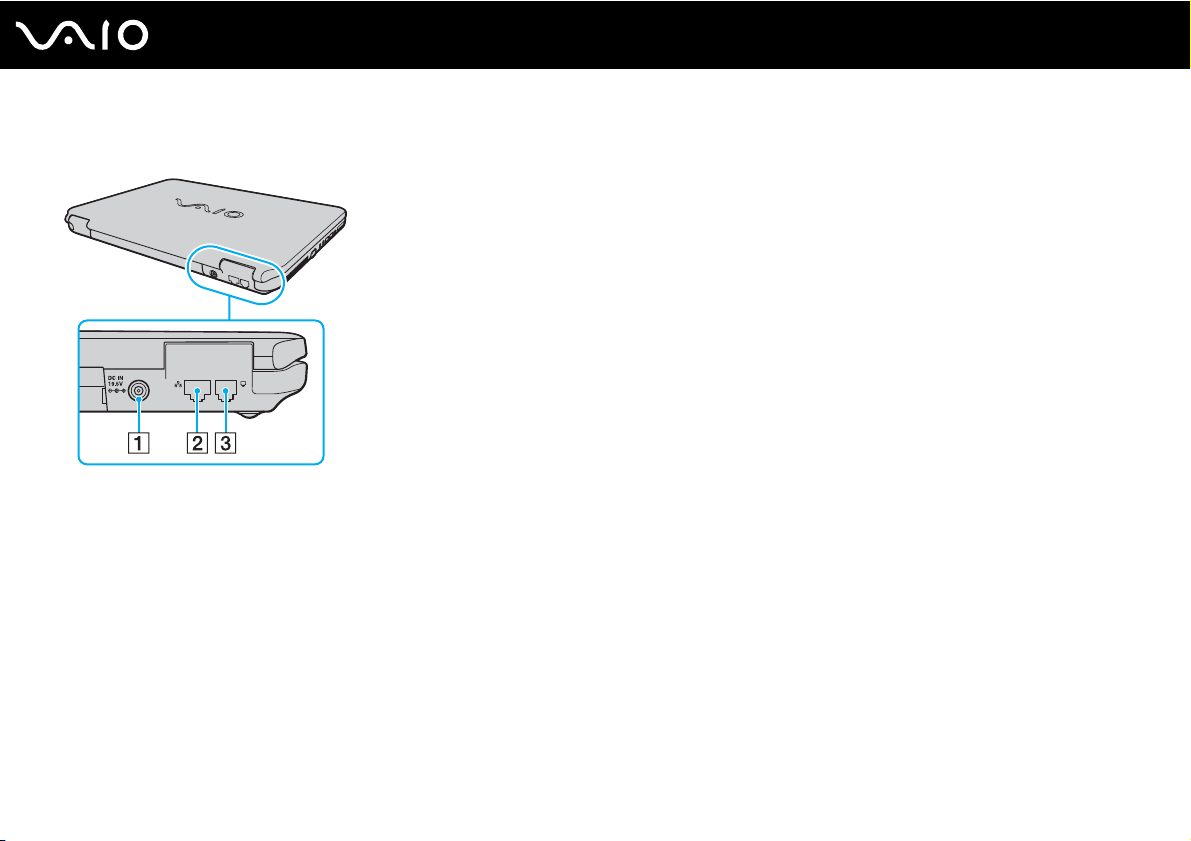
Вигляд ззаду
A Порт DC IN (стор. 22)
B Порт мережі (Ethernet) (стор. 65)
C Порт модему (стор. 63)
16
nN
Початок роботи
Page 17
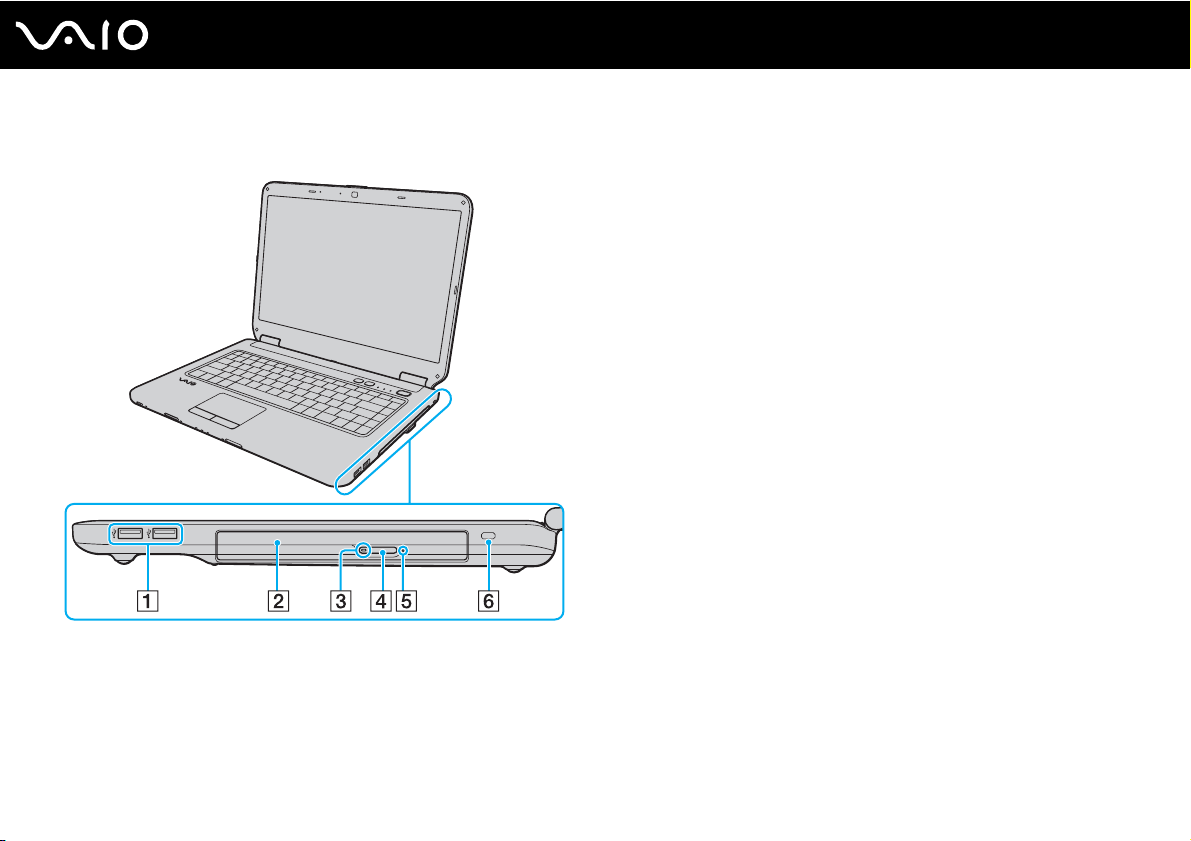
Вигляд справа
17
nN
Початок роботи
A Порти швидкісного USB (USB 2.0)
B Оптичний дисковод (стор. 40)
C Індикатор оптичного дисководу (стор. 20)
D Кнопка виймання диска (стор. 40)
E Отвір ручного виймання (стор. 149)
F Гніздо безпеки
* Підтримує високі, повні і низькі швидкості.
*
(стор. 85)
Page 18
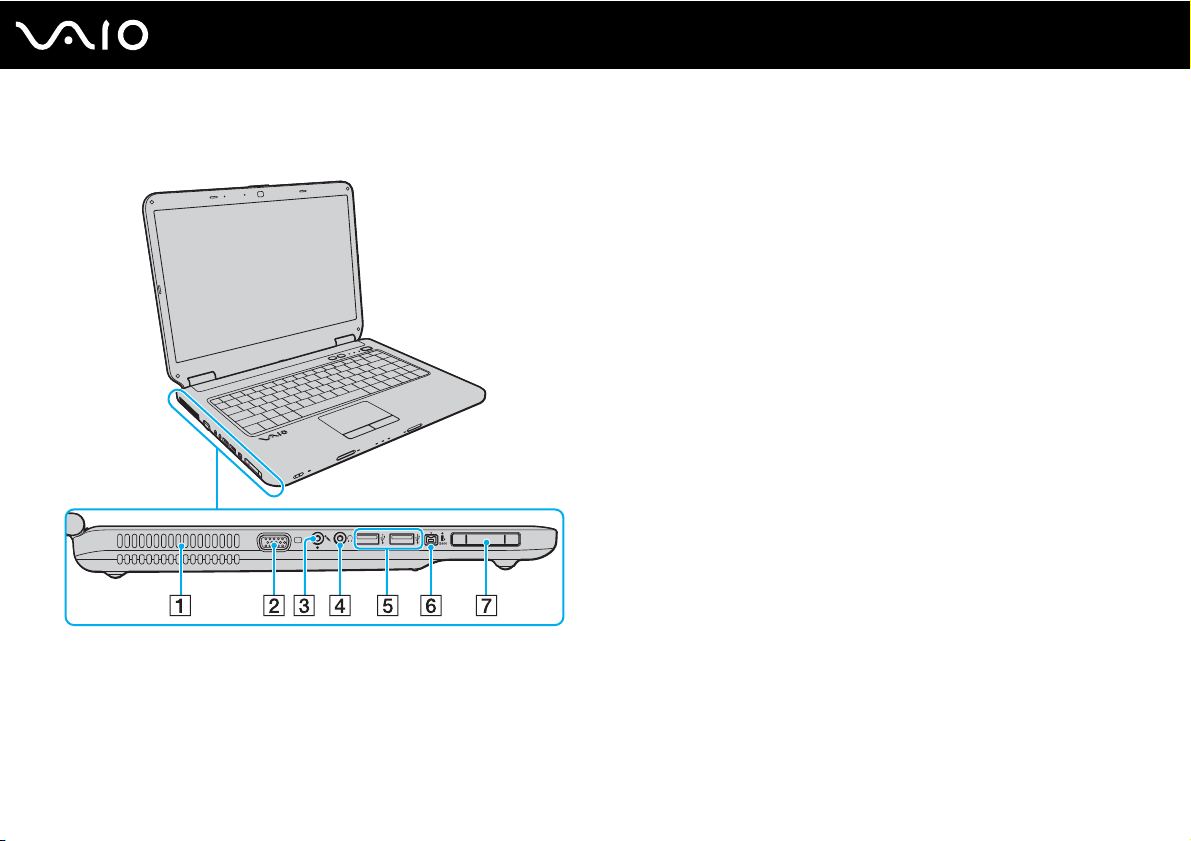
Вигляд зліва
A Вентиляційний отвір
B Порт монітора (стор. 76)
C Рознім мікрофона (стор. 84)
D Рознім навушників (стор. 75)
E Порти швидкісного USB (USB 2.0)
F 4-контактний (S400) порт i.LINK (стор. 89)
G Гніздо ExpressCard/34 (стор. 51)
* Підтримує високі, повні і низькі швидкості.
*
(стор. 85)
18
nN
Початок роботи
Page 19
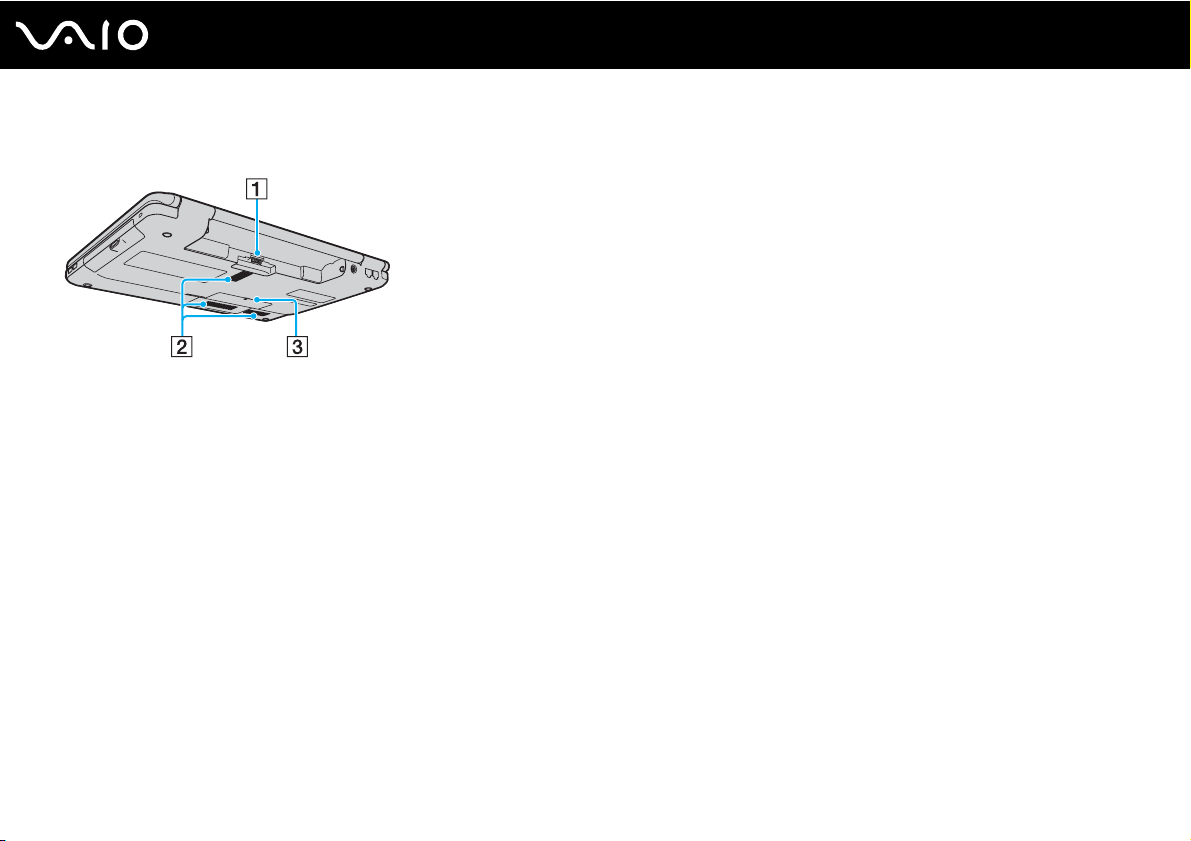
Вигляд знизу
A З'єднувач акумулятора (стор. 23)
B Вентиляційні отвори
C Кришка відсіку модуля пам'яті (стор. 111)
19
nN
Початок роботи
Page 20
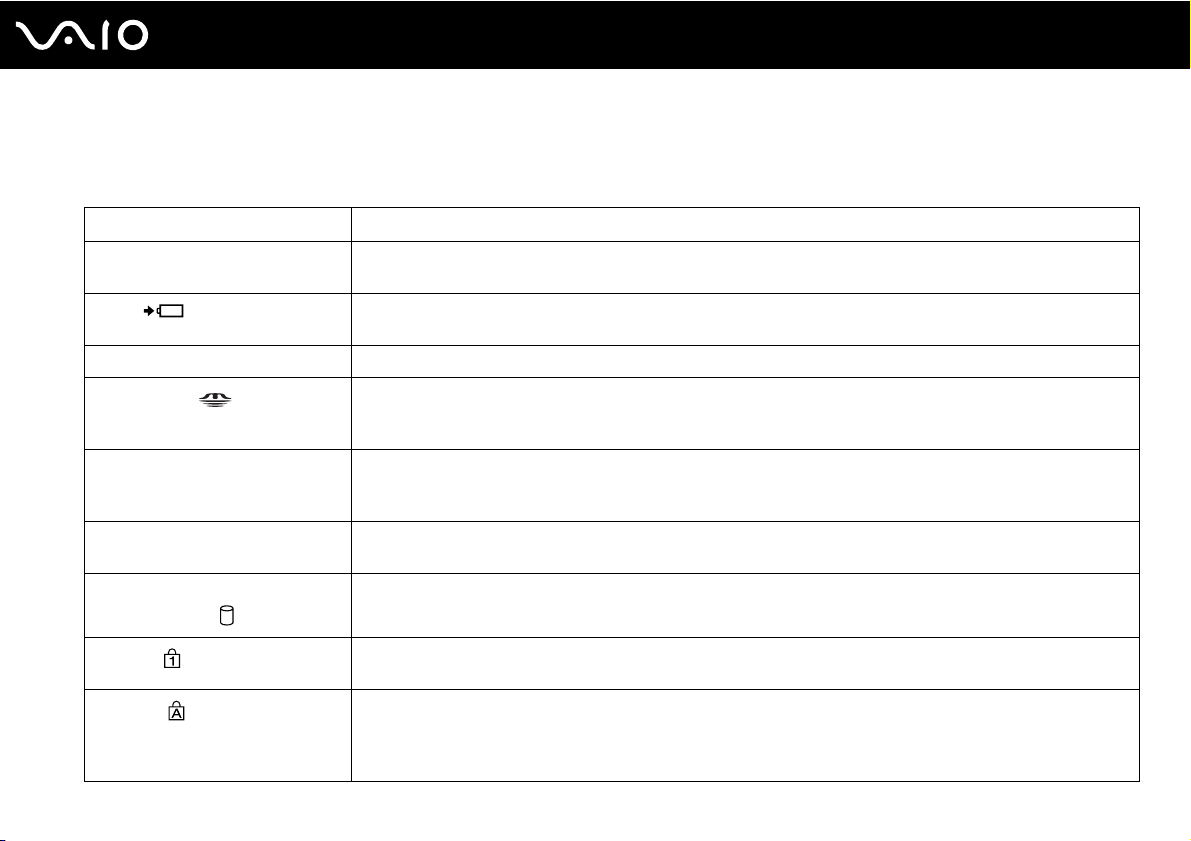
Початок роботи
Інформація про світлові індикатори
Комп'ютер оснащено вказаними нижче світловими індикаторами:
Індикатор Функції
Живлення 1 Світиться зеленим, коли комп'ютер ввімкнений, повільно миготить оранжевим, коли комп'ютер
знаходиться в сплячому режимі, та вимкнений, коли комп'ютер переключений в режим глибокого сну.
Заряд
Вбудована камера MOTION EYE Світиться під час використання вбудованої камери MOTION EYE.
Memory Stick
Картка пам'яті SD Світиться під час зчитування даних з картки у гнізді картки пам'яті SD та під час запису даних на цю
Оптичний дисковод Світиться, коли привід записує чи зчитує дані. Коли цей індикатор не світиться, носій оптичного диску
Жорсткий диск/дисковод
оптичних дисків
Num lock
Caps lock
Світиться, коли акумуляторна батарея заряджається. Для отримання додаткових відомостей див.
розділ Заряджання акумуляторної батареї (стор. 26).
Світиться під час зчитування даних з картки пам'яті Memory Stick, розміщеної у гнізді картки
Memory Stick, чи запису на неї. (Не перемикайте комп'ютер у режим сну і не вимикайте його, коли цей
індикатор світиться.) Коли цей індикатор не світиться, картка пам'яті Memory Stick не використовується.
картку. (Не перемикайте комп'ютер у режим сну і не вимикайте його, коли цей індикатор світиться.)
Коли цей індикатор не світиться, картка пам'яті не використовується.
не використовується.
Світиться, коли привід записує чи зчитує дані. Не перемикайте комп'ютер у режим сну і не вимикайте
його, коли цей індикатор світиться.
Натисніть клавішу Num Lk, щоб активувати цифрову клавіатуру. Натисніть повторно, щоб вимкнути
цифрову клавіатуру. Коли цей індикатор вимкнено, цифрова клавіатура не активна.
Натисніть клавішу Caps Lock, щоб вводити літери у верхньому регістрі. Якщо у той час, коли
індикатор світиться, натиснути клавішу Shift, літери вводитимуться у нижньому регістрі. Натисніть
клавішу другий раз, щоб вимкнути індикатор. Коли індикатор Caps lock вимкнено, літери вводяться
у звичайному режимі.
20
nN
Page 21
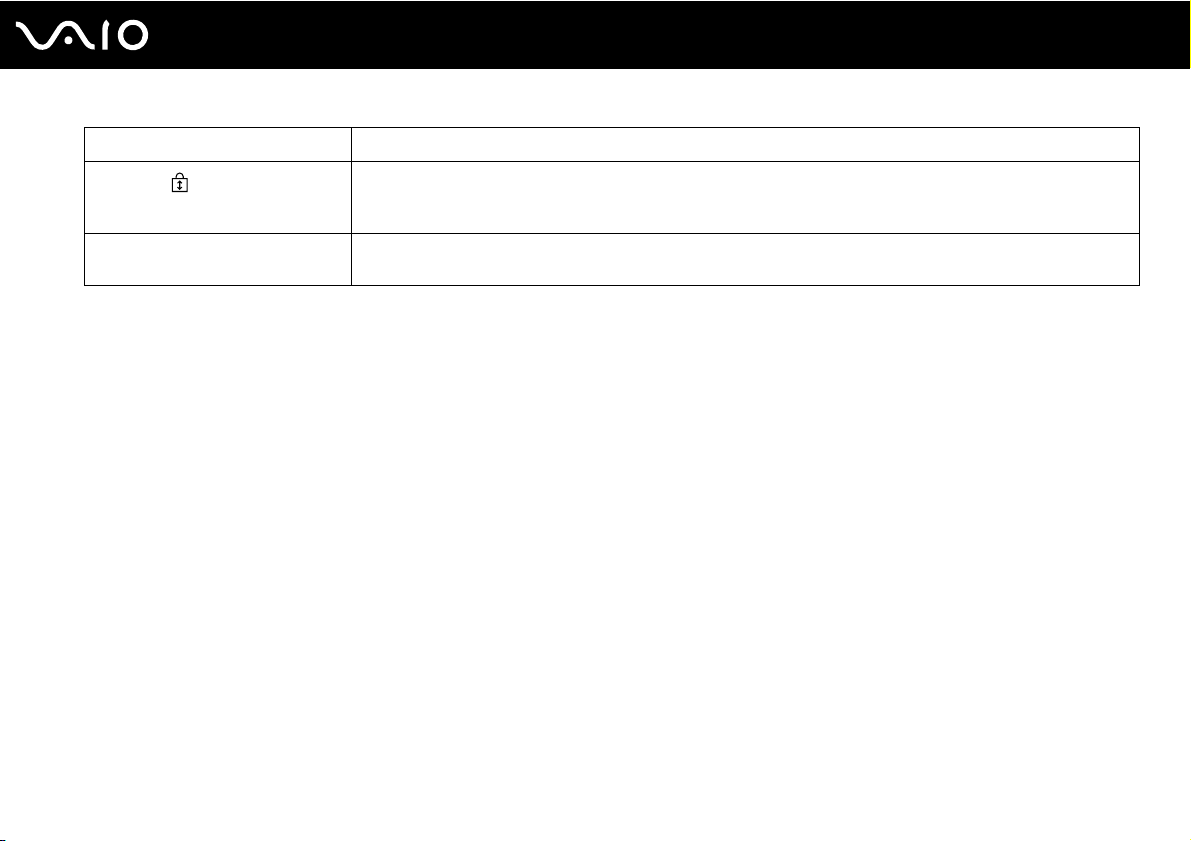
Індикатор Функції
Scroll lock
WIRELESS Світиться, коли перемикач WIRELESS ввімкнений, якщо одну безпроводову функцію або більше
Натисніть клавішу Scr Lk, щоб змінити спосіб прокручування зображення на дисплеї. Коли індикатор
Scroll lock вимкнено, прокручування працює у звичайному режимі. Клавіша Scr Lk працює по-різному
залежно від використовуваної програми і працює не в усіх програмах.
ввімкнено у вікні VAIO Smart Network.
21
nN
Початок роботи
Page 22
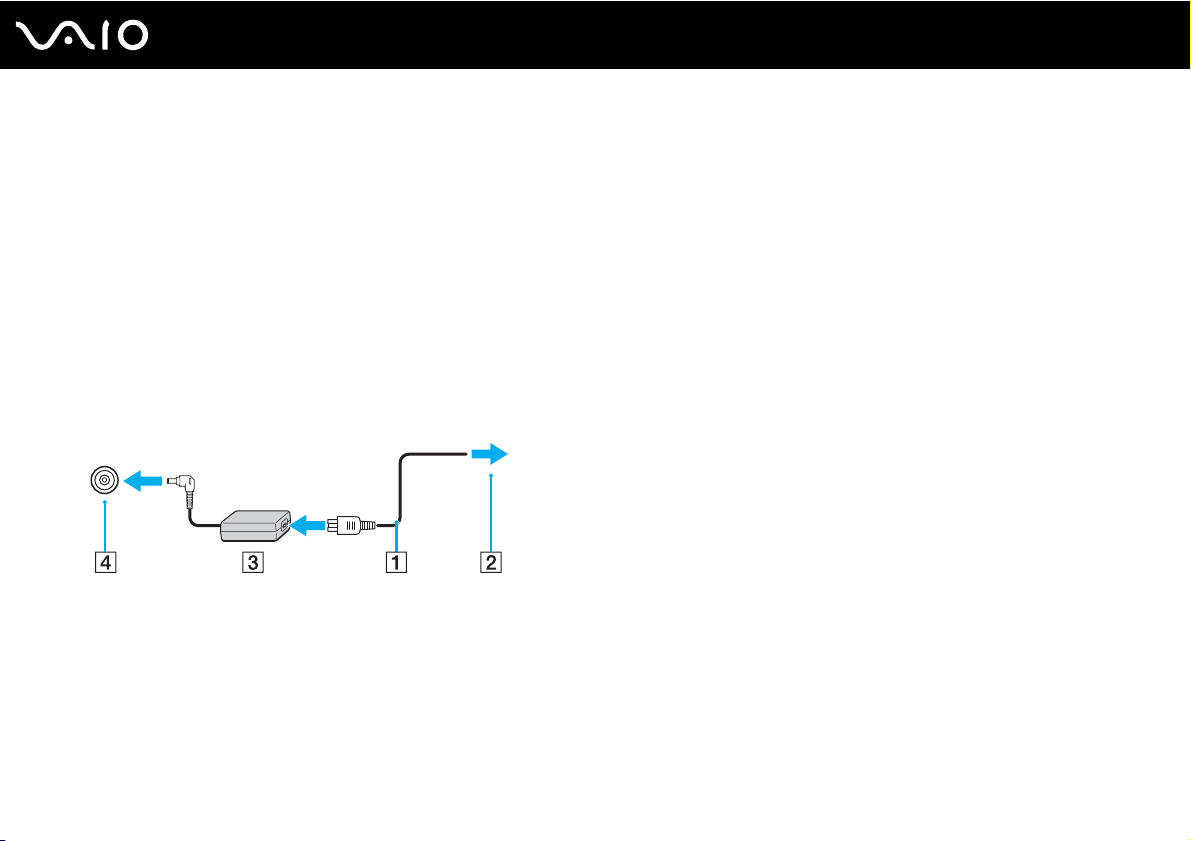
22
nN
Початок роботи
Підключення джерела живлення
Для забезпечення живлення комп'ютера можна використовувати адаптер змінного струму або акумуляторну батарею.
Використання адаптера змінного струму
✍
Використовуйте тільки адаптер змінного струму, що постачається разом з комп'ютером.
Для використання адаптера змінного струму
1 Підключіть один кінець шнура живлення (1) до адаптера змінного струму (3).
2 Підключіть інший кінець шнура живлення до розетки змінного струму (2).
3 Підключіть кабель, з'єднаний з адаптером змінного струму (3), до порту DC IN (4) на комп'ютері.
!
Форма штепселя для входу постійного струму може відрізнятися залежно від адаптера змінного струму.
✍
Щоб повністю від'єднати комп'ютер від джерела змінного струму, відключіть адаптер змінного струму від розетки.
Переконайтеся, що дістатися до розетки змінного струму легко.
Якщо комп'ютер не буде використовуватися протягом довгого часу, переведіть комп'ютер у режим глибокого сну.
Див. розділ Використання режиму глибокого сну (стор. 101). Режим економії енергії дозволяє зекономити час, що
витрачається на вимкнення та відновлення роботи.
Page 23
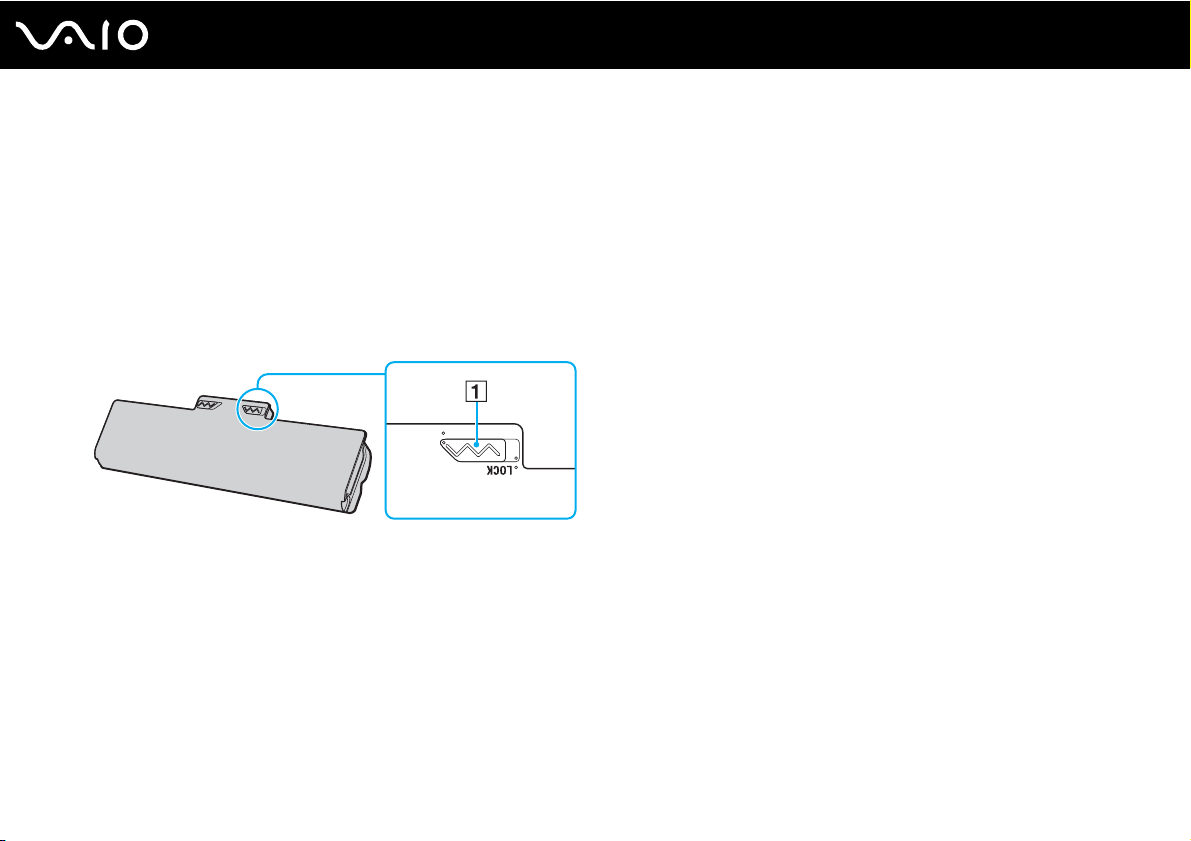
Початок роботи
Використання акумуляторної батареї
Акумуляторна батарея з комплекту поставки комп'ютера не є повністю зарядженою під час постачання.
Встановлення акумуляторної батареї
Для встановлення акумуляторної батареї
1 Вимкніть комп'ютер та закрийте кришку з екраном РК-дисплея.
2 Посуньте перемикач фіксації LOCK (1) всередину.
23
nN
Page 24
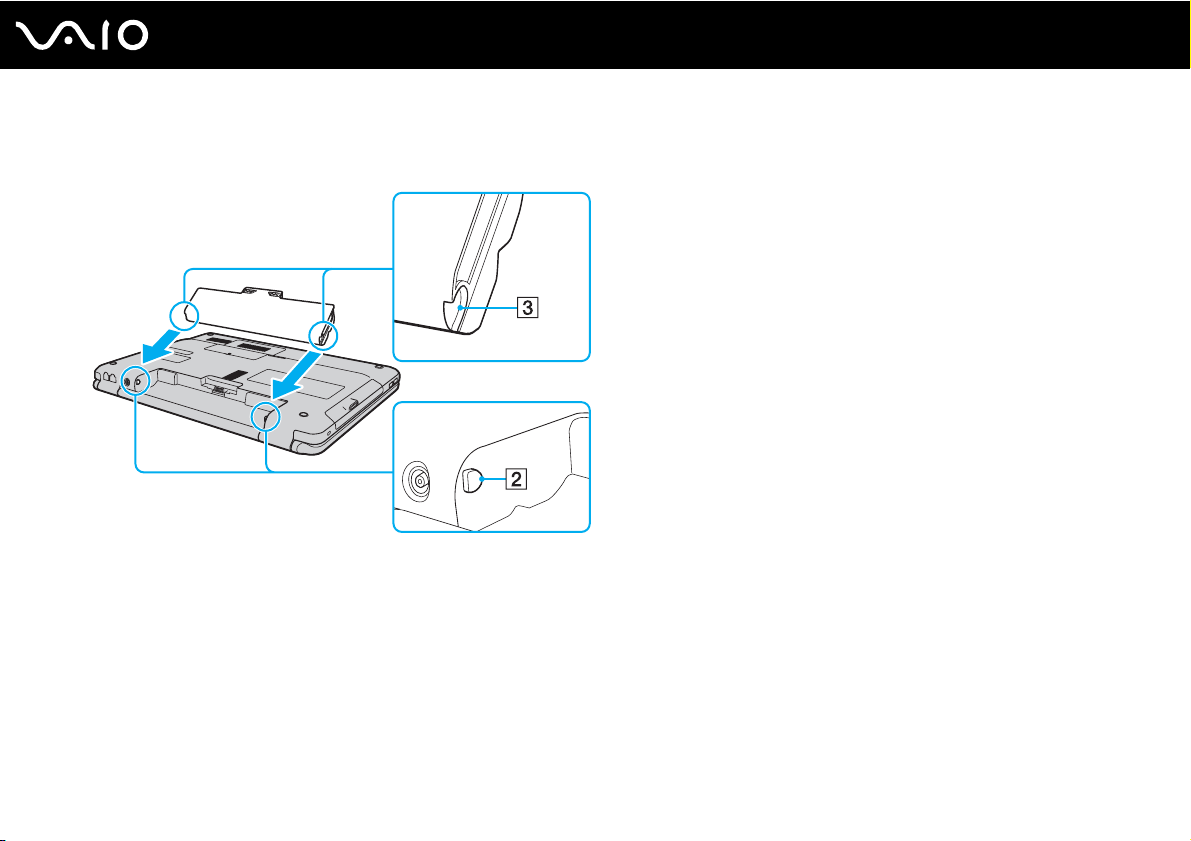
24
nN
Початок роботи
3 Посуньте акумуляторну батарею діагонально у відсік для батарей, доки виступи (2) на кожній стороні відсіку для
батарей не ввійдуть у пази (3) на відповідних сторонах акумуляторної батареї.
Page 25

25
nN
Початок роботи
4 Посуньте акумуляторну батарею у відсік для батарей, доки вона не стане на місце з клацанням.
5 Посуньте перемикач фіксації акумулятора LOCK назовні, щоб зафіксувати акумуляторну батарею на комп'ютері.
✍
Коли комп'ютер підключено до розетки змінного струму і встановлено акумуляторну батарею, використовується живлення
від розетки змінного струму.
!
Деякі акумуляторні батареї не відповідають стандартам якості і безпеки компанії Sony. З міркувань безпеки цей комп'ютер
працює лише з автентичними акумуляторами Sony, розробленими для цієї моделі. Якщо встановити акумулятор іншого типу,
такий акумулятор не заряджатиметься, а комп'ютер не працюватиме.
Page 26
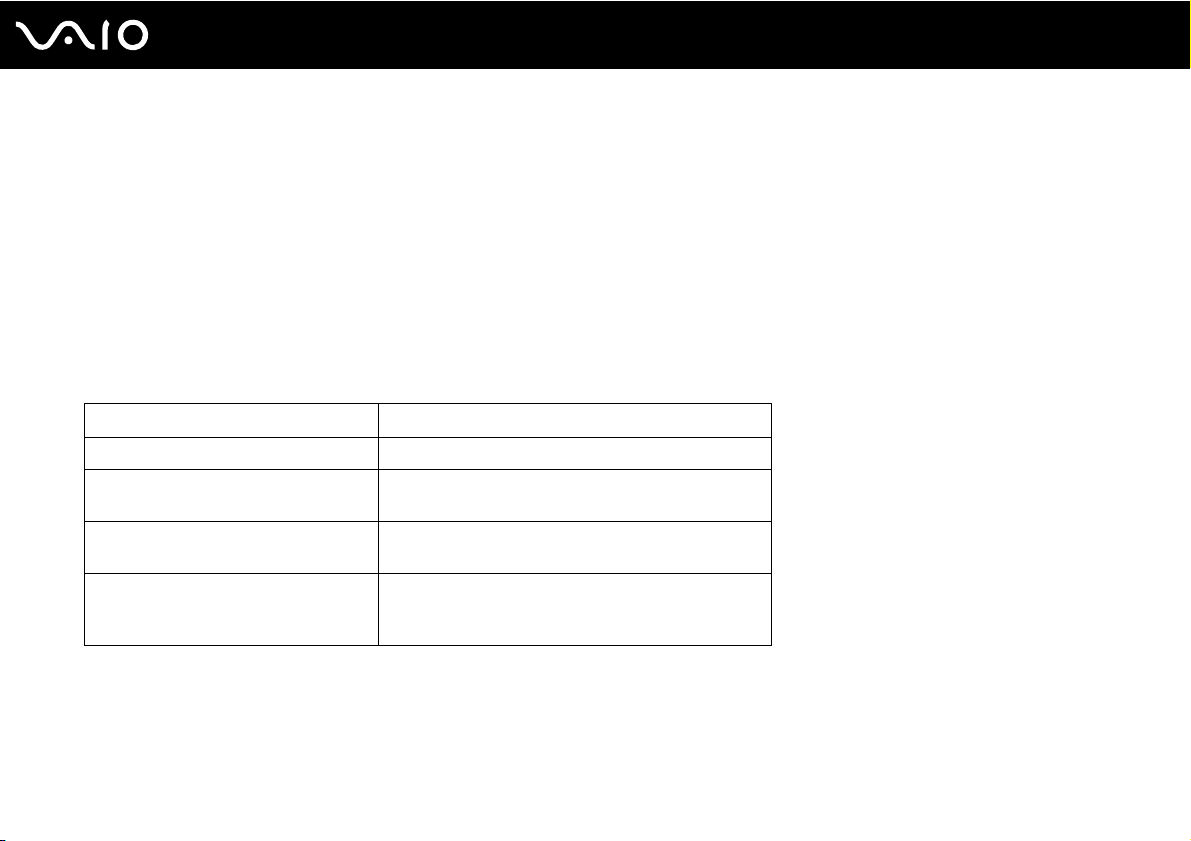
Початок роботи
Заряджання акумуляторної батареї
Акумуляторна батарея з комплекту поставки комп'ютера не є повністю зарядженою під час постачання.
Для зарядження акумуляторної батареї
1 Встановіть акумуляторну батарею.
2 Приєднайте адаптер змінного струму до комп'ютера.
Під час заряджання акумуляторної батареї індикатор заряду ввімкнено. Коли заряд акумуляторної батареї
наближається до максимального рівня, вибраного за допомогою функції заряду акумулятора, індикатор заряду
вимикається. Інформацію про бажаний максимальний рівень зарядження див. у розділі Використання функцій
заряду акумулятора (стор. 28).
Стан індикатора заряду Значення
Світиться оранжевим Акумуляторна батарея заряджається.
Блимає поряд із зеленим
індикатором живлення
Блимає поряд із оранжевим
індикатором живлення
Швидко миготить оранжевим Сталася помилка батареї через відмову
Акумуляторна батарея розряджається.
(Звичайний режим)
Акумуляторна батарея розряджається.
(Сплячий режим)
акумуляторної батареї або незафіксовану
акумуляторну батарею.
26
nN
!
Заряджайте акумуляторну батарею так, як описано у цьому посібнику, з першого заряджання акумулятора.
Page 27
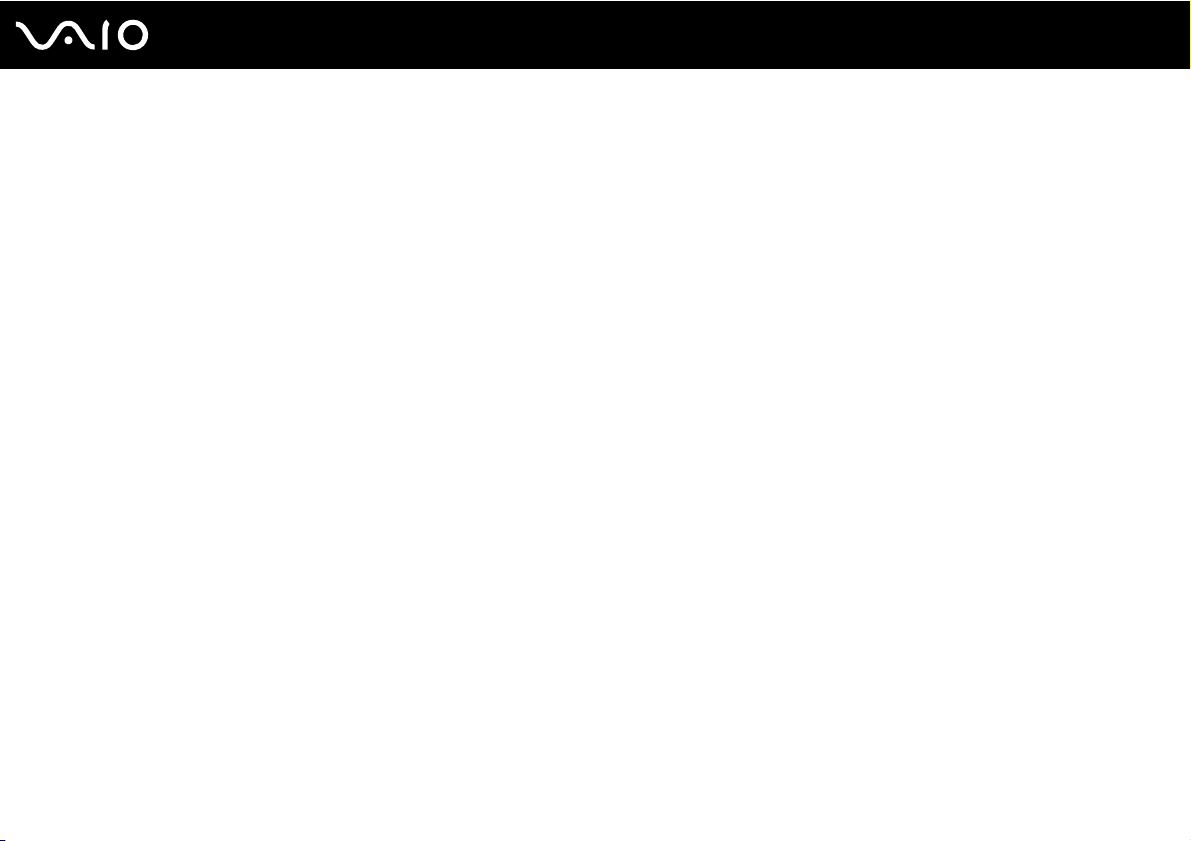
Початок роботи
✍
Коли комп'ютер приєднано безпосередньо до джерела змінного струму, тримайте акумуляторну батарею у комп'ютері.
Акумуляторна батарея продовжує заряджатися під час використання комп'ютера.
Якщо рівень заряду акумулятора падає нижче 10%, потрібно або приєднати адаптер змінного струму для перезаряджання
акумуляторної батареї, або вимкнути комп'ютер і встановити у нього повністю заряджену акумуляторну батарею.
Ваш комп'ютер постачається разом з іонно-літієвою акумуляторною батареєю. Заряджання частково розрядженого
акумулятора не впливає на термін служби акумулятора.
Під час роботи з деякими програмами та периферійними пристроями комп'ютер може не переходити в режим глибокого сну
навіть при малому залишковому ресурсі акумулятора. Щоб запобігти втраті даних під час використання акумулятора як
джерела живлення, потрібно часто зберігати дані та вручну активувати режим керування живленням, наприклад режим сну
або глибокого сну.
Якщо акумуляторна батарея повністю розрядиться після переходу комп'ютера у сплячий режим, всі не збережені дані
будуть втрачені. Повернутися до попереднього стану роботи неможливо. Для запобігання втраті даних потрібно часто
зберігати дані.
Коли комп'ютер підключено до розетки змінного струму і встановлено акумуляторну батарею, використовується живлення
від розетки змінного струму.
27
nN
Page 28
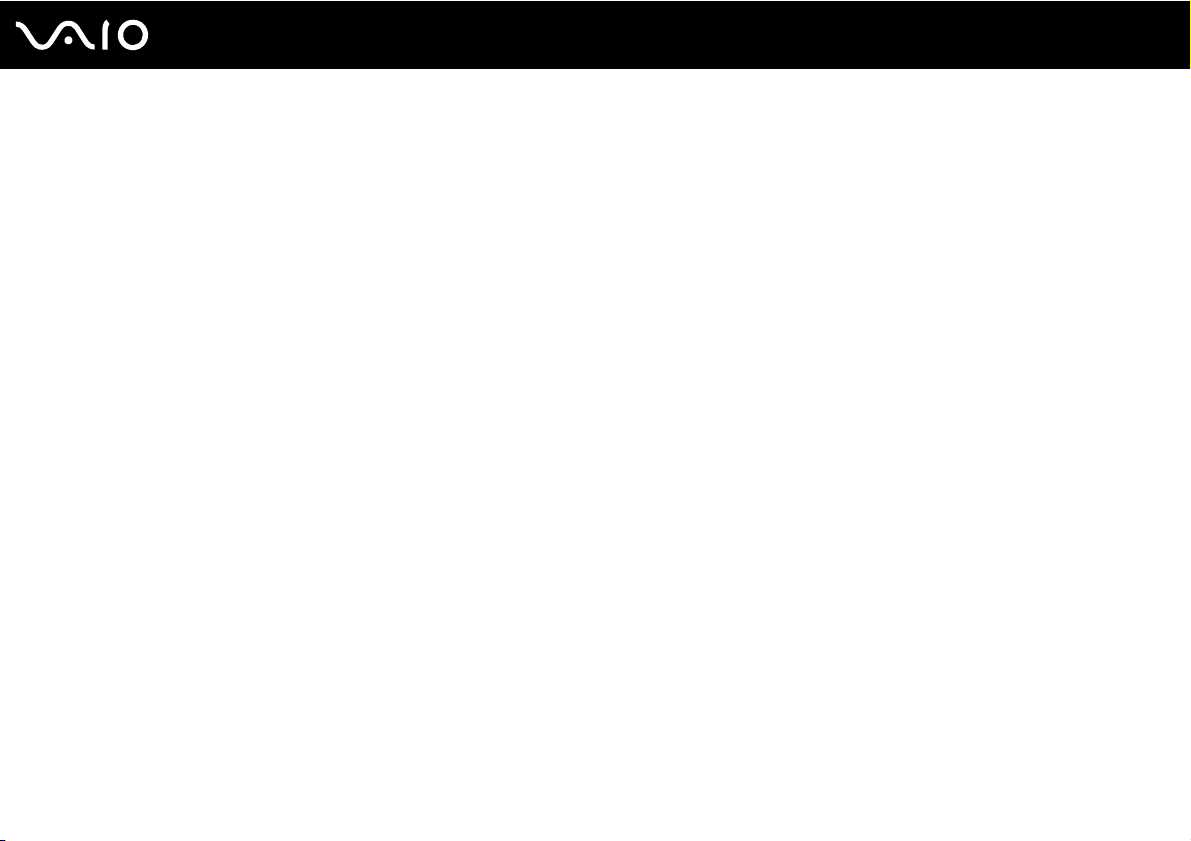
nN
Початок роботи
Використання функцій заряду акумулятора
Спосіб заряду акумулятора можна обрати за допомогою Battery Charge Functions. Щоб зробити ресурс
акумулятора довшим, увімкніть функцію зберігання акумулятора.
Вмикання функції обслуговування акумулятора
1 Натисніть Пуск, Усі програми і VAIO Control Center.
2 Натисніть функції Power Management та Battery Charge Functions.
3 Натисніть Advanced.
4 Натисніть прапорець Enable Battery Care Function на правій панелі, щоб встановити його.
5 Виберіть бажаний максимальний рівень заряду.
6 Натисніть OK.
Перевірка ємності заряду акумулятора
Виконайте кроки 1–4, вказані вище у розділі Вмикання функції обслуговування акумулятора та перевірте
детальну інформацію. Якщо ємність заряду акумулятора низька, замініть акумуляторну батарею на нову
автентичну акумуляторну батарею Sony.
28
Page 29
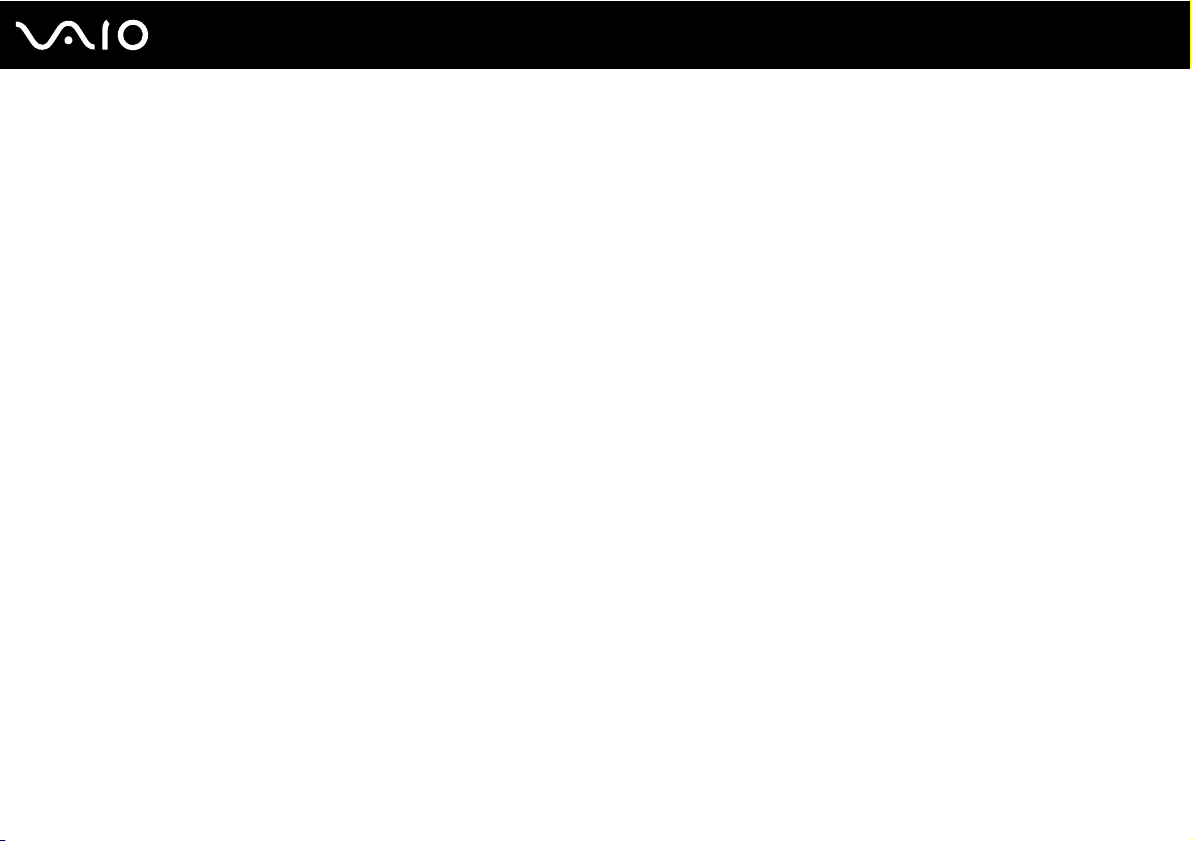
Використання шпалер для зберігання ресурсу акумулятора
Можна зберегти ресурс акумулятора, встановивши спеціальні шпалери у якості фонового зображення
робочого столу.
Встановлення шпалер для зберігання ресурсу акумулятора
1 Натисніть Пуск, Усі програми і VAIO Control Center.
2 Натисніть Display, а потім Long Battery Life Wallpaper Setting.
3 Натисніть Set Long Battery Life Wallpaper.
Коли з'явиться запит на підтвердження, натисніть OK.
29
nN
Початок роботи
Page 30
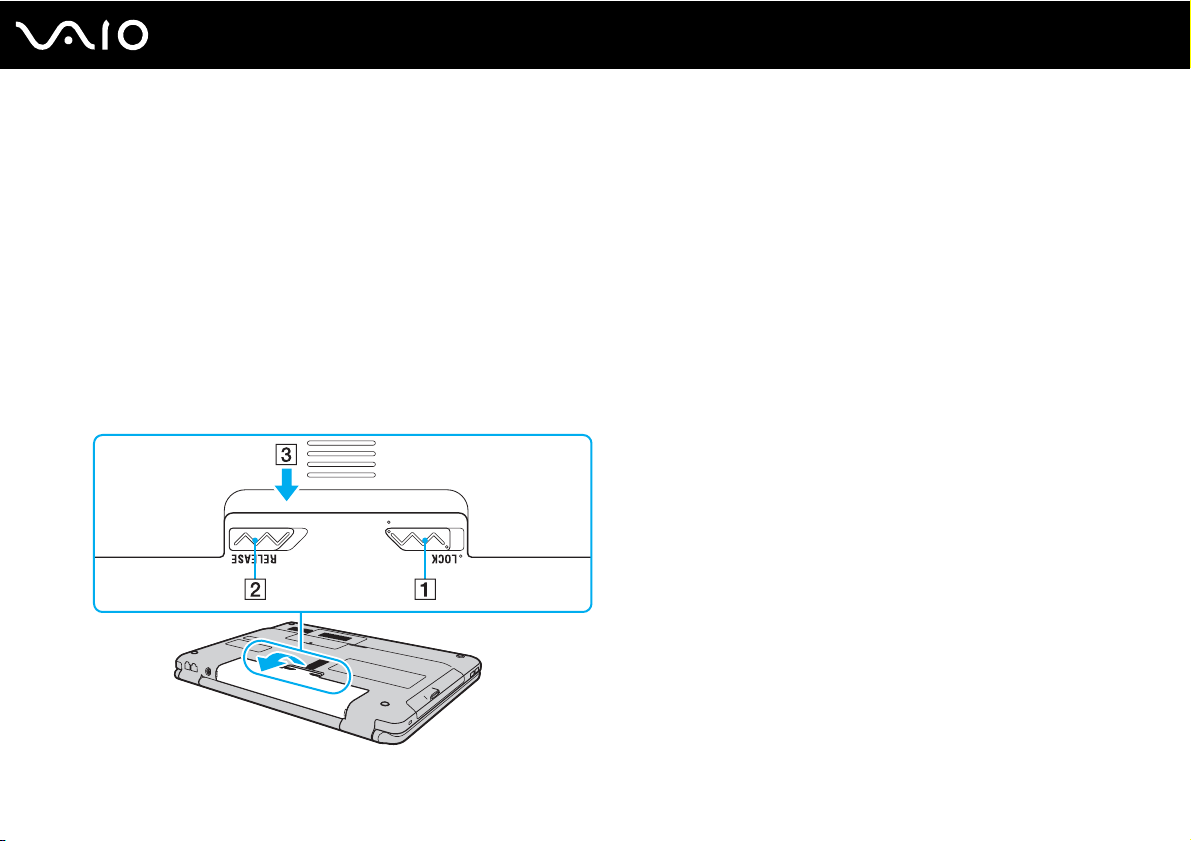
Початок роботи
Від'єднання акумуляторної батареї
!
Якщо від'єднати акумуляторну батарею у той час, коли комп'ютер увімкнений і не підключений до адаптера змінного струму,
або якщо від'єднати акумуляторну батарею під час перебування комп'ютера у режимі сну, це може призвести до втрати даних.
Для від'єднання акумуляторної батареї
1 Вимкніть комп'ютер та закрийте кришку з екраном РК-дисплея.
2 Посуньте перемикач фіксації LOCK (1) всередину.
3 Посуньте всередину та утримуйте засувку RELEASE (2), відсуньте кінчиком пальця затискач (3) на
акумуляторній батареї та підніміть акумуляторну батарею у напрямку стрілки, а потім посуньте її, виймаючи
з комп'ютера.
30
nN
Page 31

Початок роботи
Безпечне вимикання комп'ютера
Щоб запобігти втраті незбережених даних, комп'ютер обов'язково потрібно вимикати належним чином, як
описано нижче.
Для вимикання комп'ютера
1 Вимкніть периферійні пристрої, підключені до комп'ютера.
2 Натисніть Пуск, стрілку поряд з кнопкою Блокувати та Завершення роботи.
3 Дайте відповідь на будь-які запити з попередженнями зберегти документи або взяти до уваги інших
користувачів, а потім дочекайтеся автоматичного вимкнення комп'ютера.
Світловий індикатор живлення вимкнеться.
31
nN
Page 32

Використання комп'ютера VAIO
У цьому розділі описано, як скористатися всіма можливостями комп'ютера VAIO.
❑ Використання клавіатури (стор. 33)
❑ Використання сенсорної панелі (стор. 35)
❑ Використання спеціальних кнопок (стор. 36)
❑ Використання вбудованої камери MOTION EYE (стор. 37)
❑ Використання оптичного дисководу (стор. 40)
❑ Використання модуля ExpressCard (стор. 51)
❑ Використання Memory Stick (стор. 54)
❑ Використання картки пам'яті SD (стор. 60)
❑ Використання Інтернету (стор. 63)
❑ Використання мережі (LAN) (стор. 65)
❑ Використання безпроводової мережі (WLAN) (стор. 66)
32
nN
Використання комп'ютера VAIO
Page 33

33
nN
Використання комп'ютера VAIO
Використання клавіатури
Клавіатура портативного комп'ютера нагадує клавіатуру настільного комп'ютера, але має додаткові функціональні
клавіші залежно від моделі.
На веб-сайті VAIO-Link (http://www.vaio-link.com
Комбінації із клавішею «Fn» та їхні функції
✍
Деякі функції клавіатури можна використати лише після запуску операційної системи.
Комбінації/Дія Функції
Fn + % (F2): вимикання динаміка Увімкнення та вимкнення вбудованих динаміків і навушників.
Fn + 2 (F3/F4): гучність динаміків Регулювання рівня гучності.
Fn + 8 (F5/F6): регулювання яскравості Зміна яскравості РК-дисплея екрана комп'ютера.
Fn + /T (F7): дані, які виводяться на дисплей
) також розміщено інформацію глосарія щодо використання клавіатури.
Щоб збільшити гучність, продовжуйте натискати клавіші Fn+F4 або натисніть клавіші
Fn+F4 і потім клавішу M або ,.
Щоб зменшити гучність, продовжуйте натискати клавіші Fn+F3 або натисніть клавіші
Fn+F3 і потім клавішу m або <.
Щоб збільшити яскравість, продовжуйте натискати клавіші Fn+F6 або натисніть клавіші
Fn+F6 і потім клавішу M або ,.
Щоб зменшити яскравість, продовжуйте натискати клавіші Fn+F5 або натисніть клавіші
Fn+F5 і потім клавішу m або <.
Переключення між екраном комп'ютера, зовнішнім дисплеєм і одночасним виведенням
даних на обох із них.
Page 34

Комбінації/Дія Функції
Fn + / (F9/F10): збільшення масштабу
Fn + (F12): режим глибокого сну
34
nN
Використання комп'ютера VAIO
Зміна розміру екрана.
Щоб зменшити екран та віддалити його (масштабувати зі зменшенням), натисніть
клавіші Fn+F9.
Щоб збільшити екран та наблизити його (масштабувати зі збільшенням), натисніть
клавіші Fn+F10.
Детальнішу інформацію див. у файлі довідки з VAIO Control Center.
Забезпечення найнижчого рівня споживання енергії. Після виконання цієї команди
стан системи та під'єднаних периферійних пристроїв зберігається на жорсткий диск,
а системне живлення вимикається. Щоб повернути систему до початкового стану,
увімкніть живлення за допомогою кнопки живлення.
Детальну інформацію про керування живленням див. у розділі Використання режимів
економії енергії (стор. 98).
Page 35

35
nN
Використання комп'ютера VAIO
Використання сенсорної панелі
За допомогою сенсорної панелі об'єкти на екрані можна виділяти, перетягувати, прокручувати, а також наводити
на них вказівник миші.
Дія Опис
Наведення
вказівника миші
Клацання Один раз натисніть ліву кнопку (3).
Подвійне клацання Двічі натисніть ліву кнопку.
Клацання правою
кнопкою миші
Перетягування Посуньте пальцем по сенсорній панелі, натиснувши ліву кнопку.
Прокручування Для вертикального прокручування посуньте пальцем вздовж правого краю сенсорної панелі. Для горизонтального
Посуньте пальцем по сенсорній панелі (1), щоб навести вказівник миші (2) на елемент або об'єкт.
Один раз натисніть праву кнопку (4). У багатьох застосунках після виконання цієї дії відобразиться
контекстне меню.
прокручування посуньте пальцем вздовж нижнього краю сенсорної панелі (функція прокручування доступна
лише в застосунках, які підтримують функцію прокручування за допомогою сенсорної панелі).
✍
Коли миша підключена до комп'ютера сенсорну панель можна ввімкнути або вимкнути. Щоб змінити параметри сенсорної
панелі, натисніть Пуск, Всі програми, VAIO Control Center, Keyboard and Mouse та Pointing Device.
!
Переконайтеся, що до комп'ютера підключено мишу, перед тим як вимкнути сенсорну панель. Якщо сенсорну панель було
вимкнуто перед підключенням миші до комп'ютера, управляти вказівником можна буде лише за допомогою клавіатури.
Page 36

Використання комп'ютера VAIO
Використання спеціальних кнопок
Комп'ютер обладнано спеціальними кнопками, призначеними для полегшення використання спеціальних
функцій комп'ютера.
Спеціальна кнопка Функції
За промовчанням кнопка (S1) вимкнення звуку вмикає чи вимикає звук.
Кнопка (S1) вимкнення звуку
Кнопка AV M O D E
✍
Для зміни призначення кнопки вимкнення звуку (S1) натисніть і утримуйте кнопку або натисніть
кнопку Пуск та VAIO Control Center, щоб відобразити вікно настройки.
Запуск VAIO Launcher для вибору потрібного програмного забезпечення.
У VAIO Launcher можна змінити стандартні (за промовчанням) параметри програмного забезпечення.
Для цього натисніть і утримуйте кнопку AV M O DE , щоб відобразити вікно настроювання.
36
nN
Page 37

nN
Використання комп'ютера VAIO
Використання вбудованої камери MOTION EYE
Комп'ютер обладнано вбудованою камерою MOTION EYE.
Вбудована камера MOTION EYE забезпечує додаткові функції відео для програмного забезпечення для обміну
миттєвими повідомленнями та відеоредакторів і дає змогу записувати нерухомі зображення та фільми за
допомогою встановленого заздалегідь програмного забезпечення для отримання зображень.
Вмикання комп'ютера активує і вбудовану камеру MOTION EYE. З відповідним програмним забезпеченням
можлива відеоконференція.
Зверніть увагу, що після запуску програмного забезпечення для обміну миттєвими повідомленнями та
відеоредакторів або виходу з нього вбудовану камеру MOTION EYE не буде відповідно активовано чи вимкнено.
✍
Вбудовану камеру MOTION EYE може використовувати лише один програмний застосунок. Якщо камеру використовує інша
програма, вийдіть із неї перед використанням вбудованої камери MOTION EYE у вибраній програмі.
!
Під час перегляду об'єкта, який швидко рухається, у вікні перегляду може відображатися деякий шум, наприклад
горизонтальні смуги. Це нормальне явище, яке не свідчить про несправність.
Не можна керувати вбудованою камерою MOTION EYE за допомогою програмного забезпечення
Microsoft Windows Movie Maker.
37
Page 38

Використання комп'ютера VAIO
Записування нерухомих зображень
Щоб записати нерухоме зображення
1 Натисніть Пуск, Всі програми, ArcSoft WebCam Companion 2 та WebCam Companion 2 для запуску
WebCam Companion 2.
2 Натисніть значок Capture у головному вікні.
3 Помістіть свій предмет у кадр видошукача.
4 Натисніть кнопку Capture під виведеним на екран зображенням.
Буде схоплено поточне зображення у видошукачі, а його ескіз додано до панелі перегляду ескізів на лівій панелі
головного вікна.
✍
Під час фотозйомки у місці з недостатньою освітленістю натисніть значок WebCam Settings після виконання
кроку 2 і виберіть пункт «Недостатнє освітлення» або «Компенсація недостатнього освітлення» у вікні властивостей.
WebCam Companion 2 надає багато інших функцій. Детальніші відомості наведено у файлі довідки до
програмного забезпечення.
38
nN
Page 39

Використання комп'ютера VAIO
Записування фільмів
Щоб записати фільм
1 Натисніть Пуск, Всі програми, ArcSoft WebCam Companion 2 та WebCam Companion 2 для запуску
WebCam Companion 2.
2 Натисніть значок Record у головному вікні.
3 Помістіть свій предмет у кадр видошукача.
4 Натисніть кнопку Record Video під виведеним на екран зображенням, щоб почати відеозйомку.
5 Після завершення натисніть кнопку Record Video ще раз, щоб припинити відеозйомку.
Першу сцену знятого фільму буде додано до панелі перегляду ескізів на лівій панелі головного вікна.
✍
Під час зйомки фільму у місці з недостатньою освітленістю натисніть значок WebCam Settings після виконання
кроку 2 і виберіть пункт «Недостатнє освітлення» або «Компенсація недостатнього освітлення» у вікні властивостей.
WebCam Companion 2 надає багато інших функцій. Детальніші відомості наведено у файлі довідки до
програмного забезпечення.
39
nN
Page 40

nN
Використання комп'ютера VAIO
Використання оптичного дисководу
Комп'ютер обладнано оптичним дисководом.
Щоб вставити диск
1 Увімкніть комп'ютер.
2 Натисніть кнопку виймання диска (1), щоб відкрити дисковод.
Виїде лоток дисковода.
3 Розташуйте диск посередині лотка дисковода стороною з надписом догори та плавно посуньте його вниз,
доки диск не стане на місце із клацанням.
40
Page 41

Використання комп'ютера VAIO
4 Закрийте лоток дисковода, плавно посунувши його.
!
Не витягайте оптичний диск, якщо комп'ютер перебуває в режимі економії енергії (режимі сну або глибокого сну).
Витягання диска може призвести до несправності комп'ютера.
✍
Якщо заплановано скористатися оптичним дисководом, приєднайте дисковод перед запуском будь-якої заздалегідь
інстальованої програми для роботи з дисками.
41
nN
Page 42

42
nN
Використання комп'ютера VAIO
Читання і записування оптичних дисків
Комп'ютер відтворює і записує компакт-диски, DVD-диски або диски Blu-ray Disc™, залежно від придбаної моделі.
Перевірте технічні характеристики оптичного дисководу, встановленого на моделі комп'ютера.
У нижченаведеній таблиці перераховано типи носіїв, які підтримує оптичний дисковод.
Page 43

Використання комп'ютера VAIO
ВЗ: відтворюваний і записуваний
В: відтворюваний, але не записуваний
–: невідтворюваний або незаписуваний
CD-
Video CDМузичний CDCD
ROM
DVD±RW/
ВВВ ВВЗВВ–
±R DL/RAM
Диск Blu-ray
ВВВ ВВЗВВВ
Combo
Диск Blu-rayВВВ ВВЗВВВ
*1
Підтримує записування даних на диски DVD-R, сумісні з DVD-R загального застосування версії 2.0/2.1.
*2
Підтримує записування даних на диски DVD-RW, сумісні з DVD-RW версії 1.1/1.2.
*3
Дисковод DVD±RW/RAM на комп'ютері не підтримує картридж DVD-RAM. Використовуйте диски без картриджа або диски зі
знімним картриджем.
*4
Не підтримується записування на однобічні DVD-RAM диски (2,6 Гбайт), сумісні з DVD-RAM версії 1.0.
Не підтримуються диски DVD-RAM версія 2.2/12X-SPEED DVD-RAM Revision 5.0.
*5
Записування даних на диски DVD+R DL (двошарові) доступне лише для дисків із підтримкою записування на DVD+R DL (двошарові) диски.
*6
Записування даних на диски DVD-R DL (двошарові) доступне лише для дисків із підтримкою записування на DVD-R DL (двошарові) диски.
*7
Підтримує записування даних на диски BD-R версії 1.1 (одношарові диски ємністю у 25 Гбайт, двошарові диски ємністю у 50 Гбайт)
і диски BD-RE версії 2.1 (одношарові диски ємністю у 25 Гбайт, двошарові диски ємністю у 50 Гбайт).
*8
BD-R означає «записуваний диск Blu-ray у форматі версія 1.1».
*9
BD-RE означає «перезаписуваний диск Blu-ray у форматі версії 2.1».
*10
Дисковод для дисків Blu-ray на комп'ютері не підтримує диски BD-RE формату версії 1.0 і диски Blu-ray із картриджем.
Extra
CD-R/RWDVD-
ROM
Відео
DVD
BDROM
DVD-R/RWDVD+R/RWDVD+R DLDVD-R DLDVD-
RAM
ВЗ
ВЗ
ВЗ
*1 *2
*1 *2
*1 *2
ВЗ
ВЗ
ВЗ
ВЗ
ВЗ
ВЗ
*5
*5
*5
ВЗ
ВЗ
ВЗ
*6
*6
*6
ВЗ
ВЗ
ВЗ
*3 *4
*3 *4
*3 *4
BD-R
RE
–
В
ВЗ
43
nN
*8
/
*9
*7 *10
Page 44

44
nN
Використання комп'ютера VAIO
!
Цей виріб розроблено для відтворення дисків, які відповідають технічним характеристикам стандарту для компакт-дисків
із музичним вмістом Compact Disc Digital Audio (стандарт CD Standard). DualDisc – це двобічний диск, з шаром, на якому
записано матеріал у форматі DVD, на одній стороні, і шаром з цифровим аудіовмістом на іншій стороні. Пам'ятайте, що
аудіосторона (не DVD-сторона) диска DualDisc може не відтворюватися на цьому виробі, оскільки не відповідає стандарту
CD Standard.
Через те, що наразі доступно кілька форматів дисків, купуючи попередньо записані або пусті диски для використання
з комп'ютером VAIO, неодмінно уважно прочитайте примітки на упаковання, щоб перевірити сумісність відтворення
і записування з оптичними дисководами комп'ютера. Компанія Sony НЕ гарантує сумісність дисководів компакт-дисків
VAIO з дисками, несумісними з офіційним стандартом форматів «CD», «DVD» і «Blu-ray Disc». ВИКОРИСТАННЯ НЕСУМІСНИХ
ДИСКІВ МОЖЕ ПРИЗВЕСТИ ДО НЕЗВОРОТНИХ НЕСПРАВНОСТЕЙ ІЗ КОМП'ЮТЕРОМ VAIO АБО СПРИЧИНИТИ
КОНФЛІКТИ ПРОГРАМНОГО ЗАБЕЗПЕЧЕННЯ І ЗАВИСАННЯ СИСТЕМИ.
З запитами щодо форматів дисків зверніться до постачальника попередньо записаного диска або виробника
записуваного диска.
✍
Не підтримується записування на диски діаметром 8 см.
Page 45

45
nN
Використання комп'ютера VAIO
!
Щоб постійно відтворювати захищені авторським правом диски Blu-ray, потрібно оновити ключ AACS. Зверніть увагу, що для
оновлення ключа AACS потрібен доступ до Інтернету.
Як і у випадку з іншими оптичними пристроями збереження даних, за певних обставин може бути обмежено сумісність або
відтворення дисків Blu-ray. Комп'ютери VAIO можуть не підтримувати відтворення фільмів на запакованих носіях, записаних
у форматі AVC або VC1 на високих швидкостях потоку.
Для деякого змісту дисків DVD і BD-ROM вимагаються регіональні настройки. Якщо регіональні настройки і регіон диска не
збігаються, відтворення неможливе.
Якщо зовнішній дисплей несумісний зі стандартом системи захисту медіаданих HDCP, не можна відтворювати або
переглядати вміст захищених авторським правом дисків Blu-ray.
Певний зміст може обмежувати відповідність відеовихода стандартній роздільній здатності або й цілком забороняти
аналоговий відеовихід. Для оптимальної сумісності і якості перегляду настійно рекомендовано встановлювати цифрове
обладнання, сумісне зі стандартом HDCP.
Не використовуйте утиліти, які постійно перебувають в оперативній пам'яті, під час відтворення оптичного диску або
записування даних на нього. Це може спричинити несправності у роботі комп'ютера.
Page 46

nN
Використання комп'ютера VAIO
Примітки щодо записування даних на диск
❑ Використовуйте лише диски круглої форми. Не використовуйте диски іншої форми (у формі зірки, серця,
карт тощо), оскільки оптичний дисковод може бути пошкоджено.
❑ Комп'ютер не можна трясти і вдаряти в той час, коли привід компакт-диска записує дані на диск.
❑ Не вмикайте й не вимикайте адаптер змінного струму в той час, коли привід оптичного диску записує дані
на диск.
46
Page 47

47
nN
Використання комп'ютера VAIO
Примітки щодо відтворення дисків
Для забезпечення оптимальної роботи під час відтворення дисків дотримуйтеся наведених нижче рекомендацій.
❑ Деякі програвачі компакт-дисків і оптичні дисководи комп'ютера можуть не відтворювати аудіокомпакт-диски,
створені за допомогою носіїв CD-R або CD-RW.
❑ Деякі програвачі DVD-дисків і оптичні дисководи комп'ютера можуть не відтворювати DVD-диски, створені за
допомогою носіїв DVD+R DL, DVD-R DL, DVD+R, DVD+RW, DVD-R, DVD-RW або DVD-RAM.
❑ Деякий зміст дисків Blu-ray може не відтворюватися на комп'ютері, або комп'ютер може працювати нестабільно
під час відтворення диска Blu-ray. Для нормального відтворення такого змісту завантажте і встановіть останні
оновлення програми WinDVD BD за допомогою VAIO Update.
Щоб завантажити та встановити оновлення на комп'ютер, необхідно підключити його до мережі Інтернет. Щодо
інформації про підключення комп'ютера до мережі Інтернет, див. розділ Використання Інтернету (стор. 63).
!
Відтворення дисків Blu-ray можливе лише у вибраних моделях. Щоб дізнатися, яким дисководом оптичних дисків обладнана
ваша модель, дивиться онлайнові технічні характеристики, а інформація про типи дисків, що підтримуються, знаходиться
у розділі Читання і записування оптичних дисків (стор. 42).
❑ В залежності від системного середовища, можливе переривання звуку або зникнення кадрів під час
відтворення формату AVC HD.
❑ Не переключайте комп'ютер в режими економії енергії під час відтворення диска на комп'ютері.
❑ На DVD-дисках записуються індикатори кодів регіону, щоб указати, у якому регіоні і програвачем якого типу
можна відтворювати диск. Якщо на DVD-диску або на упакуванні не зазначено «2» (Європа належить до
регіону «2»), «5» (Росія належить до регіону «5») або «all» (це означає, що DVD-диск можна відтворювати
в більшості регіонів у світі), диск не відтворюватиметься на вашому комп'ютері.
!
Якщо код регіону DVD-диска змінено під час роботи програм WinDVD або WinDVD BD, перезапустіть програмне
забезпечення або вийміть диск і знову вставте його для застосування нових параметрів.
❑ Не намагайтеся змінити настройки коду регіону дисковода. Гарантія не поширюється на будь-які несправності,
спричинені зміною настройок коду регіону дисководу.
Page 48

nN
Використання комп'ютера VAIO
Відтворення компакт-дисків
Щоб відтворити аудіо компакт-диск
1 Вставте диск в оптичний дисковод.
2 Якщо на робочому столі нічого не відображається, натисніть кнопку Пуск, Усі програми і оберіть бажане
програмне забезпечення для відтворення компакт-диска.
Якщо відобразиться вікно Аудіо компакт-диск, виберіть потрібний варіант.
Копіювання файлів на компакт-диски
Щоб скопіювати файли на диск
1 Вставте записуваний диск в оптичний дисковод.
Якщо відобразиться вікно Автовідтворення, виберіть пункт Записати файли на диск і дотримуйтесь
інструкцій на екрані, доки не відобразиться папка пустого диска.
2 Відкрийте папку з файлами, які потрібно скопіювати, і перетягніть їх у папку пустого диска.
3 Закрийте папку диска.
48
Page 49

49
nN
Використання комп'ютера VAIO
Відтворення DVD-дисків
Щоб відтворити DVD-диск
1 Закрийте всі запущені застосунки.
2 Вставте DVD-диск в оптичний дисковод.
3 Якщо на робочому столі нічого не відображається, натисніть кнопку Пуск, Усі програми і виберіть бажане
програмне забезпечення для відтворення DVD-диска.
Інструкції щодо використання програмного забезпечення наведено у файлі довідки до програмного забезпечення
для відтворення DVD-дисків.
Копіювання файлів на DVD-диски
Щоб скопіювати файли на диск
1 Приєднайте адаптер змінного струму до комп'ютера.
2 Закрийте всі запущені застосунки.
3 Вставте записуваний диск в оптичний дисковод.
4 Якщо на робочому столі нічого не відображається, натисніть кнопку Пуск, Усі програми і виберіть бажане
програмне забезпечення запису на DVD-диск для копіювання файлів на диск.
Інструкції щодо використання програмного забезпечення наведено у файлі довідки до програмного забезпечення
для запису DVD-дисків.
Page 50

50
nN
Використання комп'ютера VAIO
Відтворення дисків Blu-ray
!
Відтворення дисків Blu-ray можливе лише у вибраних моделях. Щоб дізнатися, яким дисководом оптичних дисків обладнана
ваша модель, дивиться онлайнові технічні характеристики, а інформація про типи дисків, що підтримуються, знаходиться
у розділі Читання і записування оптичних дисків (стор. 42).
Щоб відтворити диск Blu-ray
1 Закрийте всі запущені застосунки.
2 Вставте диск Blu-ray в оптичний дисковод.
3 Якщо на робочому столі нічого не відображається, натисніть кнопку Пуск, Усі програми і оберіть бажане
програмне забезпечення для відтворення диска Blu-ray.
Інструкції стосовно використання програмного забезпечення наведено у файлі довідки до програмного забезпечення.
Page 51

Використання комп'ютера VAIO
Використання модуля ExpressCard
Комп'ютер обладнано гніздом ExpressCard/34* для передавання даних із цифрових камер, відеокамер,
музичних програвачів та інших аудіо- та відеопристроїв. Це гніздо може приймати тільки модуль
ExpressCard/34
* У цьому посібнику називається гніздом ExpressCard і модулем ExpressCard.
Вставлення модуля ExpressCard
!
Обережно вставляйте та виймайте модуль ExpressCard із гнізда. Не застосовуйте силу, вставляючи або виймаючи його
із гнізда.
✍
Перед вставленням або від'єднанням модуля ExpressCard немає потреби вимикати комп'ютер.
(34 мм завширшки)*.
51
nN
Page 52

Використання комп'ютера VAIO
Щоб вставити модуль ExpressCard
1 Знайдіть гніздо ExpressCard.
2 Обережно посуньте модуль ExpressCard у гніздо, доки він не стане на місце із клацанням.
Не застосовуйте силу, вставляючи його у гніздо.
52
nN
✍
Якщо модуль входить у гніздо з ускладненнями, обережно висуньте його та переконайтеся, що він вставляється
в належному напрямку.
Переконайтеся, що використовується останній драйвер програмного забезпечення, який постачається виробником
модуля ExpressCard.
Page 53

nN
Використання комп'ютера VAIO
Виймання модуля ExpressCard
Дотримуйтеся кроків, описаних нижче, щоб від'єднати модуль ExpressCard, коли комп'ютер увімкнено. Якщо не
від'єднати його належним чином, система може не працювати належним чином.
Щоб від'єднати модуль ExpressCard
✍
Щоб від'єднати модуль ExpressCard, коли комп'ютер вимкнено, пропустіть кроки 1–4.
1 Двічі натисніть піктограму Безпечне видалення пристрою на панелі завдань.
2 Виберіть пристрій, який потрібно відключити.
3 Натисніть кнопку Зупинити.
4 Для видалення модуля ExpressCard дотримуйтесь інструкцій, що відображуються на екрані.
5 Натисніть на модуль ExpressCard у напрямку комп'ютера, щоб висунути модуль.
6 Обережно візьміть модуль ExpressCard і витягніть його із гнізда.
53
Page 54

54
nN
Використання комп'ютера VAIO
Використання Memory Stick
Картка пам'яті Memory Stick – це компактний, портативний і універсальний носій для запису, спеціально
розроблений для обміну і надання спільного доступу до цифрових даних між сумісними виробами, як-от цифровими
камерами, мобільними телефонами і іншими пристроями. Оскільки він є знімним, його можна використовувати для
зберігання зовнішніх даних.
Page 55

55
nN
Використання комп'ютера VAIO
Перед використанням карток пам'яті Memory Stick
Гніздо карток пам'яті Memory Stick комп'ютера приймає картки як стандартного розміру, так і розміру Duo,
і підтримує картки пам'яті форматів Memory Stick PRO і Memory Stick PRO-HG Duo високої швидкості передачі
даних і великої ємності.
✍
Картки пам'яті Memory Stick розміру Duo можна безпосередньо вставляти у гніздо карток пам'яті Memory Stick без
використання адаптера Memory Stick Duo.
!
Перед використанням карток пам'яті Memory Stick Micro (M2) їх слід вставити у адаптер M2 для стандартного розміру або
адаптер M2 для розміру Duo. Якщо вставити такий носій безпосередньо у гніздо карток пам'яті Memory Stick без адаптера,
вийняти її з гнізда буде практично неможливо.
Останні відомості про носії Memory Stick див. на веб-сайті Memory Stick за веб-адресою http://www.memorystick.com/en/.
!
Комп'ютер протестовано і підтверджено його сумісність із запатентованими компанією Sony картками Memory Stick ємністю
до 16 Гбайт, доступними станом на вересень 2008 року. Проте не гарантується сумісність з усіма картками Memory Stick,
що мають такі ж технічні характеристики.
Не гарантується сумісність, якщо картку Memory Stick вставлено із кількома адаптерами для перетворення.
MagicGate – це загальна назва технології захисту авторських прав, розроблена компанією Sony. Для використання цієї
функції слід брати Memory Stick з емблемою MagicGate.
За винятком власного користування, вважається порушенням законів захисту авторського права використання будь-яких
записів аудіо і/або відео даних, якщо на це не має згоди власників відповідних авторських прав. Відповідно й картки пам'яті
Memory Stick з захищеними авторським правом даними можуть використовуватися тільки на законній підставі.
Гніздо карток пам'яті Memory Stick комп'ютера не підтримує паралельну передачу одночасно 8 біт даних (надшвидка
передача даних).
Картки пам'яті Memory Stick Micro, вставлені у адаптер M2 розміру Duo, можуть працювати неправильно, якщо їх додатково
вставити у адаптер Memory Stick Duo.
Page 56

Використання комп'ютера VAIO
Вставлення картки пам'яті Memory Stick
Щоб вставити Memory Stick
1 Знайдіть гніздо Memory Stick.
2 Тримайте Memory Stick стрілкою догори і у напрямку гнізда.
3 Обережно посуньте Memory Stick у гніздо, доки вона, клацнувши, стане на місце.
Система автоматично визначає картку Memory Stick, після чого відображається ї ї вміст. Якщо на робочому
столі нічого не відображається, натисніть кнопку Пуск, Комп'ютер і двічі натисніть значок Memory Stick.
56
nN
!
Вставляючи картку Memory Stick у гніздо, неодмінно тримайте ї ї стрілкою у належному напрямку. Щоб уникнути пошкодження
комп'ютера або Memory Stick, не застосовуйте силу, вставляючи картку у гніздо, якщо вона не вставляється легко.
Не вставляйте кілька карток Memory Stick в одне гніздо. Неправильне вставлення носія може призвести до пошкодження
комп'ютера і носія.
Page 57

Використання комп'ютера VAIO
Для перегляду вмісту Memory Stick
1 Послідовно натисніть кнопки Пуск і Комп'ютер, щоб відкрити вікно Комп'ютер.
2 Двічі натисніть значок Memory Stick, щоб переглянути список файлів даних, які зберігаються на картці.
Щоб відформатувати Memory Stick
Memory Stick відформатовано за стандартними без обумовлення фабричними настройками і вона готова
до використання.
Якщо потрібно повторно відформатувати носій за допомогою комп'ютера, виконайте такі дії.
!
Для форматування картки використовуйте пристрій, який розроблено для її форматування і який підтримує Memory Stick.
Під час форматування Memory Stick усі дані на ній стираються. Перед форматуванням носія, переконайтеся, що він не
містить важливих даних.
Не виймайте картку Memory Stick із гнізда під час її форматування. Це може спричинити несправності.
1 Обережно посуньте Memory Stick у гніздо, доки вона, клацнувши, стане на місце.
2 Послідовно натисніть кнопки Пуск і Комп'ютер, щоб відкрити вікно Комп'ютер.
3 Натисніть значок Memory Stick правою кнопкою і виберіть пункт Форматувати.
4 Натисніть кнопку Відновити параметри пристрою за промовчанням.
57
nN
!
Розмір блока виділеної пам'яті і файлової системи може змінитися.
Не вибирайте варіант NTFS із розкривного списку Файлова система, оскільки це може призвести до несправності.
✍
Процес форматування буде завершено швидше, якщо вибрано параметр Швидке форматування у вікні
Параметри форматування.
Page 58

5 Натисніть кнопку Пуск.
6 Дотримуйтесь інструкцій на екрані.
!
Залежно від типу носія, форматування Memory Stick може зайняти деякий час.
58
nN
Використання комп'ютера VAIO
Page 59

Використання комп'ютера VAIO
Виймання картки пам'яті Memory Stick
!
Не виймайте Memory Stick, коли індикатор Memory Stick світиться. Це може призвести до втрати даних. На завантаження
даних великого обсягу може знадобитися деякий час, тому перед вийманням Memory Stick переконайтеся, що
індикатор погас.
Щоб вийняти Memory Stick
1 Перевірте, чи погас індикатор Memory Stick.
2 Посуньте Memory Stick у напрямку комп'ютера і відпустіть.
Memory Stick вийде із гнізда.
3 Потягніть Memory Stick із гнізда.
!
Завжди плавно виймайте Memory Stick, інакше вона може несподівано вискочити.
59
nN
Page 60

60
nN
Використання комп'ютера VAIO
Використання картки пам'яті SD
Комп'ютер обладнано гніздом для картки пам'яті SD. Це гніздо можна використовувати для передавання даних на
й із цифрових камер, відеокамер, музичних програвачів і інших аудіо і відео пристроїв.
Перед використанням карток пам'яті SD
Гніздо для карток пам'яті SD на комп'ютері підтримує такі картки пам'яті:
❑ Картка пам'яті SD
❑ Картка пам'яті SDHC
❑ MultiMediaCard (MMC)
Для отримання останніх відомостей про сумісні картки пам'яті, див. Інформація щодо підтримки Sony (стор. 171)
і відвідайте відповідний веб-сайт підтримки.
!
Комп'ютер протестовано і підтверджено його сумісність з основними картками пам'яті, доступними станом на вересень
2008 р. Проте не гарантується сумісність з усіма картками пам'яті, що мають такі ж технічні характеристики.
Завжди вставляйте правильну картку пам'яті у гніздо для карток пам'яті SD.
Картки пам'яті SD ємністю до 2 Гбайт і картки пам'яті SDHC ємністю до 32 Гбайт було протестовано і підтверджено їх
сумісність із комп'ютером.
Гніздо для карток пам'яті SD на комп'ютері не підтримує функцію високошвидкісного передавання даних для карток
пам'яті SD і SDHC.
Не намагайтеся вставити картку пам'яті SD іншого типу або адаптер карток пам'яті SD іншого типу у гніздо карток
пам'яті SD. Можуть виникнути ускладнення з вийманням несумісних карток пам'яті або адаптерів карток пам'яті із гнізда,
що може спричинити пошкодження комп'ютера.
Обережно вставляйте і виймайте картку пам'яті SD із гнізда карток пам'яті SD. Не застосовуйте силу, вставляючи картку
пам'яті SD у гніздо або виймаючи її звідти.
Page 61

Використання комп'ютера VAIO
Вставлення картки пам'яті SD
Щоб вставити картку пам'яті SD
1 Знайдіть гніздо для карток пам'яті SD.
2 Тримайте картку пам'яті SD стрілкою догори і у напрямку гнізда.
3 Обережно посуньте картку пам'яті SD у гніздо, доки вона, клацнувши, стане на місце.
Не застосовуйте силу, вставляючи картку у гніздо.
61
nN
✍
Якщо картка пам'яті SD легко не входить у гніздо, обережно висуньте її і переконайтеся, що вона вставляється
у правильному напрямку.
Page 62

Використання комп'ютера VAIO
Виймання картки пам'яті SD
!
Не виймайте картку пам'яті SD, якщо індикатор картки пам'яті SD світиться. Це може спричинити пошкодження картки або
даних на ній.
Щоб вийняти картку пам'яті SD
1 Переконайтеся, що індикатор картки пам'яті SD погас.
2 Посуньте картку пам'яті SD у напрямку комп'ютера і відпустіть.
Картка пам'яті SD вийде з гнізда.
3 Потягніть картку пам'яті SD із гнізда.
62
nN
Page 63

nN
Використання комп'ютера VAIO
Використання Інтернету
Перед використанням Інтернету потрібно підписатися на послуги Інтернет-провайдера і встановити пристрої,
необхідні для підключення комп'ютера до Інтернету.
Інтернет-провайдер може надавати такі варіанти послуг з підключення до Інтернету:
❑ Оптоволокно до будинку (FTTH)
❑ Цифрова абонентська лінія (DSL)
❑ Кабельний модем
❑ Супутник
❑ Комутований зв'язок
Детальна інформація про пристрої, необхідні для Інтернету та спосіб їх підключення до Інтернету надається
Інтернет-провайдером.
✍
Для підключення комп'ютера до Інтернету за допомогою функції безпроводового зв'язку потрібно встановити безпроводову
локальну мережу. Для отримання додаткових відомостей див. розділ Використання безпроводової мережі (WLAN) (стор. 66).
!
При підключенні комп'ютера до Інтернету слід обов'язково вжити відповідних заходів з безпеки для захисту комп'ютера від
онлайнових загроз.
63
Page 64

Використання комп'ютера VAIO
Щоб підключити телефонний кабель
1 Вставте один кінець телефонного кабелю (1) у порт модема комп'ютера.
2 Вставте інший кінець у розетку (2).
✍
Комп'ютер не працює з паралельними лініями, його не можна підключити до таксофону, а також він може не працювати
з кількома телефонними лініями або автоматичною телефонною станцією (АТС). Деякі з цих підключень можуть призвести
до появи надлишкового електричного струму, що може спричинити несправності в роботі вбудованого модема.
Якщо підключити телефонний кабель, який проходить крізь розгалужувач, модем або під'єднаний пристрій можуть не
працювати належним чином.
Щоб встановити комутоване з'єднання з Інтернетом
1 Натисніть кнопку Пуск і виберіть пункт Панель керування.
2 Виберіть пункт Підключення до Інтернету в розділі Мережа й Інтернет.
Відобразиться вікно Підключення до Інтернету.
3 Виберіть пункт Комутоване.
4 Дотримуйтесь інструкцій на екрані.
64
nN
!
Якщо комп'ютер не обладнаний вбудованим модемом, потрібно підключити зовнішній модемний пристрій, наприклад,
телефонний модем USB, модем DSL або кабельний модем, до комп'ютера. Для отримання додаткових відомостей про
підключення і налаштування конфігурації модему див. посібник, наданий із модемом.
Page 65

65
nN
Використання комп'ютера VAIO
Використання мережі (LAN)
Комп'ютер можна підключити до мереж типу 1000BASE-T/100BASE-TX/10BASE-T за допомогою кабелю мережі
Ethernet. Підключіть один кінець мережного кабелю (не надається) до порту мережі (Ethernet) на комп'ютері,
а інший кінець – до мережі. Для отримання докладних настройок і пристроїв, необхідних для підключення до мережі,
зверніться до системного адміністратора.
✍
Комп'ютер можна підключити до мережі, скориставшись настройками за промовчанням.
!
Не втикайте телефонний кабель в порт локальної мережі (LAN) на своєму комп'ютері.
Якщо мережевий (LAN) порт підключено до нижченаведених телефонних ліній, високий електрострум може спричинити
пошкодження, перегрівання або пожежу.
- Домашні (пристрій гучного зв'язку системи внутрішнього зв'язку) або робочі телефонні лінії (багатоканальний
робочий телефон)
- Громадська телефонна абонентська лінія
- АТС (автоматична телефонна станція)
Не підключайте телефонний кабель до порту мережі (Ethernet).
Page 66

66
nN
Використання комп'ютера VAIO
Використання безпроводової мережі (WLAN)
За допомогою безпроводової мережі Sony (WLAN) усі цифрові пристрої із вбудованою функцією безпроводової
мережі WLAN можуть вільно обмінюватись інформацією у мережі. Безпроводова мережа (WLAN) – це мережа, у якій
користувач може підключитися до локальної мережі (LAN) за допомогою безпроводового (радіо) зв'язку. Таким
чином, зникає потреба протягувати кабелі або проводи через стіни і стелі.
Технологія WLAN компанії Sony підтримує всі звичайні функції з'єднання Ethernet, але ї ї переваги включають
мобільність і роумінг. Можна все ще отримувати доступ до відомостей, ресурсів Інтернету/інтрамережі та мережі
навіть під час наради або переміщення з одного місця в інше.
Можна обмінюватись інформацією без точки доступу, тобто з обмеженою кількістю комп'ютерів (тимчасова мережа).
Також можна обмінюватись інформацією з точкою доступу, що дозволяє створити повну інфраструктуру мережі.
Page 67

67
nN
Використання комп'ютера VAIO
✍
У деяких країнах використання виробів безпроводової мережі WLAN може обмежуватися місцевими правилами
використання (наприклад обмеженою кількістю каналів). Тому перед активацією функції безпроводової мережі WLAN
уважно прочитайте правила експлуатації безпроводової локальної мережі LAN.
*
Безпроводова локальна мережа WLAN використовує технологію, у основі якої лежить стандарт IEEE 802.11a
спрощений варіант стандарту IEEE 802.11n*. Цей стандарт включає методи шифрування: протокол Wired Equivalent Privacy
(WEP), який є протоколом безпеки, технологія захищеного доступу Wi-Fi Protected Access 2 (WPA2) і технологія захищеного
доступу Wi-Fi Protected Access (WPA). Спільно запропоновані IEEE і альянсом Wi-Fi Alliance технології WPA2 і WPA
є специфікаціями стандартів, що спираються на поліпшення безпеки взаємодії, які підвищують рівень захисту даних
і контролю над доступом для наявних мереж Wi-Fi. Технологію WPA розроблено для сумісності наперед із технічною
характеристикою IEEE 802.11i. Вона використовує покращений протокол шифрування даних TKIP (протокол інтеграції
тимчасового ключа), крім автентифікації користувача за допомогою протоколів 802.1X і EAP (протоколу розширеної
перевірки автентичності автентифікації). Шифрування даних захищає вразливе безпроводове з'єднання між клієнтами
і точками доступу. Крім того, є інші типові механізми безпеки локальної мережі (LAN), які гарантують конфіденційність,
наприклад: захист паролем, крізне шифрування, віртуальні приватні мережі й автентифікація Технологія захищеного
доступу WPA2, друге покоління технології WPA, забезпечує кращий захист даних, контроль над доступом до мережі і безпеку
всіх версій пристроїв 802.11, включно з 802.11b, 802.11a, 802.11g і спрощеним варіантом стандарту 802.11n, багатосмугових
і багаторежимних. Крім того, на основі ухваленого стандарту IEEE 802.11i, технологія захищеного доступу WPA2 забезпечує
безпеку на рівні уряду, запроваджуючи алгоритм шифрування Національного інституту стандартів і технологій (NIST)
FIPS 140-2, сумісний зі стандартом AES, і автентифікацію на основі протоколу 802.1X. Технологія захищеного доступу
WPA2 зворотно сумісна з технологією WPA.
* Див. інтерактивні технічні характеристики, щоб дізнатися, чи підтримує ваша модель стандарт IEEE 802.11a і спрощений
варіант стандарту IEEE 802.11n.
/b/g або
Page 68

68
nN
Використання комп'ютера VAIO
Стандарт IEEE 802.11b/g — це стандарт безпроводової локальної мережі, який використовує діапазон 2,4 ГГц. Стандарт
IEEE 802.11g забезпечує високошвидкісне з'єднання, яке за своєю швидкістю перевищує стандарт IEEE 802.11b.
Стандарт IEEE 802.11a — це стандарт безпроводової локальної мережі, який використовує діапазон 5 ГГц.
Проект стандарту IEEE 802.11n — це стандарт безпроводової локальної мережі, який використовує діапазон 2,4 ГГц або 5 ГГц.
Пристрої безпроводової локальної мережі, які використовують діапазон 2,4 ГГц, не можуть обмінюватися даними
з пристроями через діапазон 5 ГГц, оскільки частоти відрізняються.
Діапазон 2,4 ГГц, який використовують пристрої, сумісні з безпроводовою локальною мережею, також використовується
іншими пристроями. Хоча пристрої, сумісні з безпроводовою локальною мережею, використовують технології мінімізації
впливу інших пристроїв, які використовують такий самий діапазон, цей вплив може призвести до зменшення швидкості
з'єднання, вужчого діапазону зв'язку або переривання безпроводових зв'язків.
Швидкість зв'язку різниться залежно від відстані між пристроями, наявності перешкод між ними, конфігурації пристроїв,
умов радіозв'язку і використовуваного програмного забезпечення. Крім того, з'єднання може перерватися залежно від
умов радіозв'язку.
Діапазон зв'язку різниться залежно від фактичної відстані між пристроями, наявності перешкод між ними, умов радіозв'язку
і навколишнього середовища, включно з наявністю стін і матеріалів, з яких їх виготовлено, і використовуваного програмного
забезпечення.
Фактична швидкість зв'зку не може бути вищою, ніж її значення, що відображається на комп'ютері.
Розгортання продуктів IEEE 802.11b і IEEE 802.11g на одній безпроводовій мережі може зменшити швидкість з'єднання
через вплив радіозв'язку. Враховуючи це, продукти IEEE 802.11g розроблено, щоб зменшити швидкість з'єднання для
забезпечення зв'язку з виробами IEEE 802.11b. Якщо швидкість з'єднання менша за очікувану, її можна збільшити, змінивши
безпроводовий канал у точці доступу.
Page 69

69
nN
Використання комп'ютера VAIO
З'єднання без точки доступу (тимчасова мережа)
Тимчасова мережа – це мережа, у якій локальну мережу створено лише самими безпроводовими пристроями без
використання центрального контролера або точки доступу. У цій мережі кожен пристрій безпосередньо з'єднується
з іншими пристроями. Удома можна легко настроїти тимчасову мережу.
Page 70

Використання комп'ютера VAIO
Щоб з'єднатися без точки доступу (тимчасова мережа)
!
У тимчасових мережах не можна вибрати діапазон 5 ГГц, який використовується для стандарту IEEE 802.11a.
Спрощений варіант стандарту IEEE 802.11n, який використовує діапазон 2,4 ГГц або 5 ГГц, недоступний у тимчасових мережах.
1 Увімкніть перемикач WIRELESS.
2 Клацніть кнопку над або поряд з потрібними безпроводовими функціями у вікні VAIO S m ar t N et wo rk .
Переконайтеся, що індикатор WIRELESS світиться.
3 Натисніть кнопку Пуск і виберіть пункт Панель керування.
4 Клацніть Перегляд стану мережі та завдань у розділі Мережа й Інтернет.
5 Виберіть пункт Створення підключення або мережі в лівій області.
Відобразиться вікно Створення підключення або мережі.
6 Виберіть параметри для визначення настройок тимчасової мережі і натисніть кнопку Далі.
7 Дотримуйтесь інструкцій на екрані.
70
nN
Page 71

71
nN
Використання комп'ютера VAIO
З'єднання за допомогою точки доступу (інфраструктурна мережа)
Інфраструктурна мережа – це мережа, яка поширює наявну проводову локальну мережу на безпроводові пристрої,
забезпечуючи точку доступу (не надається). Точка доступу зв'язує безпроводову і проводову локальні мережі
і функціонує як центральний контролер для безпроводової локальної мережі. Точка доступу координує передавання
й отримання даних від кількох безпроводових пристроїв у межах певного діапазону.
Точка доступу вибере канали, які використовуватимуться в інфраструктурній мережі.
!
Для отримання відомостей про вибір каналу, який використовуватиметься точкою доступу, зверніться до посібника,
що постачається з точкою доступу.
Page 72

Використання комп'ютера VAIO
Щоб підключитися до безпроводової мережі
1 Переконайтеся, що точку доступу настроєно.
Для отримання додаткових відомостей див. посібник, який постачався з точкою доступу.
2 Увімкніть перемикач WIRELESS.
3 Клацніть кнопку над або поряд з потрібними безпроводовими функціями у вікні VAIO S m ar t N et wo rk .
Переконайтеся, що індикатор WIRELESS світиться.
!
Обмін даними у безпроводовій локальній мережі (стандарт IEEE 802.11a) за допомогою тільки діапазону 5 ГГц, доступний
лише у вибраних моделях, за промовчанням відключений. Щоб включити обмін даними у діапазоні 5 ГГц, потрібно вибрати
опцію використання діапазону 5 ГГц або діапазонів 2,4 ГГц і 5 ГГц на вкладці WLAN у вікні параметрів VAIO Smart Network.
4 Натисніть правою кнопкою миші або на панелі завдань і виберіть пункт Підключення до мережі.
5 Виберіть бажану точку доступу та натисніть кнопку Підключитися.
✍
Для автентифікації технологій WPA-PSK або WPA2-PSK необхідно ввести парольну фразу. Парольна фраза чутлива до
регістру літер і має бути текстовими рядками від 8 до 63 літер завдовжки або рядком з 64 шістнадцяткових символів.
72
nN
Page 73

Використання комп'ютера VAIO
Припинення безпроводового з'єднання
Для припинення безпроводового з'єднання
Натисніть кнопку над або поряд з піктограмою WLAN у вікні VAIO Smart Network.
!
Вимкнення функції безпроводової локальної мережі під час отримання доступу до віддалених документів, файлів або
ресурсів може призвести до втрати даних.
73
nN
Page 74

Використання периферійних пристроїв
Використання периферійних пристроїв
До комп'ютера VAIO можна додати функції, скориставшись різними портами комп'ютера.
❑ Підключення зовнішніх динаміків (стор. 75)
❑ Підключення зовнішнього дисплея (стор. 76)
❑ Вибір режимів дисплея (стор. 79)
❑ Використання функції підключення кількох моніторів (стор. 81)
❑ Підключення зовнішнього мікрофона (стор. 84)
❑ Підключення пристрою USB (універсальної послідовної шини) (стор. 85)
❑ Підключення принтера (стор. 88)
❑ Підключення пристрою i.LINK (стор. 89)
74
nN
Page 75

nN
Використання периферійних пристроїв
Підключення зовнішніх динаміків
До комп'ютера можна підключити зовнішні звуковивідні пристрої (не надається), як-от динаміки чи навушники.
Щоб підключити зовнішні динаміки
1 Вставте кабель динаміка (1) (не надається) у рознім навушників (2) i .
2 Підключіть інший кінець кабелю динаміка до зовнішнього динаміка (3).
3 Перед увімкненням динаміків зменште їхню гучність.
✍
Переконайтеся, що динаміки призначено для використання з комп'ютером.
75
!
Не кладіть дискети на динаміки. Їхнє електромагнітне поле може пошкодити дані на дисках.
Page 76

nN
Використання периферійних пристроїв
Підключення зовнішнього дисплея
До комп'ютера можна підключити зовнішній дисплей (не надається). Наприклад, комп'ютер можна використати
з дисплеєм комп'ютера або проектором.
✍
Підключіть шнур живлення до зовнішнього дисплея, під'єднавши всі інші кабелі.
Підключення дисплея комп'ютера
До комп'ютера можна підключити дисплей (монітор).
Щоб підключити дисплей комп'ютера
1 За потреби підключіть один кінець шнура живлення дисплея (1) до дисплея, а інший кінець - до розетки
змінного струму.
2 Підключіть кабель дисплея (2) (не надається) до порту монітора (3) a на комп'ютері.
76
Page 77

Використання периферійних пристроїв
Підключення мультимедійного дисплея комп'ютера
До комп'ютера можна підключити мультимедійний дисплей комп'ютера, який включає вбудовані динаміки
та мікрофон.
Щоб підключити мультимедійний дисплей комп'ютера
1 Підключіть шнур живлення мультимедійного дисплея комп'ютера (1) до розетки змінного струму.
2 Підключіть кабель дисплея (2) (не надається) до порту монітора (3) a на комп'ютері.
3 Вставте кабель динаміка (4) (не надається) у рознім навушників (5) i на комп'ютері.
4 Вставте кабель мікрофона (6) (не надається) у гніздо мікрофона (7) m на комп'ютері.
77
nN
Page 78

Використання периферійних пристроїв
Підключення проектора
До комп'ютера можна підключити проектор (наприклад, РК-проектор Sony).
Щоб підключити проектор
1 Підключіть шнур живлення (1) проектора до до розетки змінного струму.
2 Вставте кабель дисплея (2) (не надається) у порт монітора (3) a на комп'ютері.
3 Вставте аудіокабель (4) (не надається) у рознім навушників (5) i на комп'ютері.
4 Вставте кабель дисплея і аудіокабель у рознім і порт на проекторі (6).
78
nN
Page 79

79
nN
Використання периферійних пристроїв
Вибір режимів дисплея
Можна вибрати, який дисплей використовуватиметься як основний за умови підключення зовнішнього дисплея
(настільний монітор тощо) до комп'ютера.
Процедура вибору дисплея залежить від відеоконтролера, який використовується на комп'ютері. Для отримання
докладних відомостей про відеоконтролер див. онлайнові технічні характеристики.
Якщо потрібно одночасно працювати з екраном комп'ютера і зовнішнім дисплеєм, для отримання додаткових
відомостей див. розділ Використання функції підключення кількох моніторів (стор. 81).
Page 80

nN
Використання периферійних пристроїв
Щоб вибрати дисплей
Моделі з Intel Graphics Media Accelerator
1 Клацніть правою кнопкою миші на робочому столі і виберіть Персоналізація.
2 Клацніть Параметри дисплея.
3 Дотримуйтесь інструкцій на екрані, щоб змінити настройки.
✍
Залежно від типу зовнішнього дисплея або проектора, може не вдатися одночасно відобразити один вміст на екрані
комп'ютера та зовнішньому дисплеї або проекторі.
Перед увімкненням комп'ютера ввімкніть зовнішній дисплей.
Моделі з відеоконтролером ATI
Якщо до комп'ютера підключено зовнішній дисплей, параметр «Основний/Клон» можна змінити таким чином:
1 Натисніть кнопку Пуск і послідовно виберіть пункти Усі програми та Catalyst Control Center.
2 Клацніть ССС.
3 Дотримуйтесь інструкцій на екрані, щоб змінити настройки.
Додаткові відомості наведено у файлі довідки.
80
✍
Залежно від типу зовнішнього дисплея або проектора, може не вдатися одночасно відобразити один вміст на екрані
комп'ютера та зовнішньому дисплеї або проекторі.
Перед увімкненням комп'ютера ввімкніть зовнішній дисплей.
Page 81

81
nN
Використання периферійних пристроїв
Використання функції підключення кількох моніторів
Функція підключення кількох моніторів дозволяє розподілити вміст робочого стола серед кількох моніторів.
Наприклад, якщо до порту монітора під'єднано зовнішній дисплей, екран комп'ютера та зовнішній дисплей можуть
функціонувати як один робочий стіл.
Курсор можна переміщувати з одного дисплея на інший. Це дозволяє перетягувати об'єкти, наприклад, вікно
відкритого застосунку або панель інструментів, з одного дисплея на інший.
✍
Зовнішній дисплей може не підтримувати функцію підключення кількох моніторів.
Деякі застосунки можуть бути несумісними з настройками підключення кількох моніторів.
Під час використання режиму підключення кількох моніторів переконайтеся, що комп'ютер не перебуває у сплячому режимі
або режимі глибокого сну. Інакше комп'ютер може не повернутися до звичайного режиму.
Якщо на кожному дисплеї настроєно різні кольори, не розгортайте одне вікно на два дисплеї. Це може спричинити
несправності в роботі програмного забезпечення.
Для кожного дисплея встановіть меншу кількість кольорів або нижчу роздільну здатність.
Page 82

Використання периферійних пристроїв
Щоб скористатися функцією підключення кількох моніторів
!
Для отримання відомостей про відеоконтролер моделі див. онлайнові технічні характеристики.
Моделі з Intel Graphics Media Accelerator
1 Клацніть правою кнопкою миші на робочому столі і виберіть Персоналізація.
2 Клацніть Параметри дисплея.
3 Дотримуйтесь інструкцій на екрані, щоб змінити настройки.
✍
Можна також змінити призначення кнопки (S1) вимкнення звуку для вмикання режиму кількох моніторів кнопкою (S1)
вимкнення звуку. Щоб змінити призначення кнопки (S1) вимкнення звуку, натисніть і утримуйте кнопку (S1) вимкнення
звуку, доки з'явиться вікно для зміни призначення. Додаткову інформацію про кнопку вимкнення звуку (S1) див. у розділі
Використання спеціальних кнопок (стор. 36).
Крім того, для кожного дисплея можна встановити кольори і роздільну здатність і настроїти режим підключення
кількох моніторів.
Моделі з відеоконтролером ATI
1 Натисніть кнопку Пуск і виберіть пункт Панель керування.
2 Виберіть пункт Настроювання роздільної здатності екрана в розділі Оформлення та персоналізація.
3 Натисніть правою кнопкою миші монітор номер 2 і виберіть Приєднаний.
4 Натисніть OK.
Коли з'явиться запит на підтвердження, натисніть кнопку Так.
82
nN
Page 83

Використання периферійних пристроїв
✍
Можна також змінити призначення кнопки (S1) вимкнення звуку для вмикання режиму кількох моніторів кнопкою (S1)
вимкнення звуку. Щоб змінити призначення кнопки (S1) вимкнення звуку, натисніть і утримуйте кнопку (S1) вимкнення
звуку, доки з'явиться вікно для зміни призначення. Додаткову інформацію про кнопку вимкнення звуку (S1) див. у розділі
Використання спеціальних кнопок (стор. 36).
Крім того, для кожного дисплея можна встановити кольори і роздільну здатність і настроїти режим підключення
кількох моніторів.
83
nN
Page 84

nN
Використання периферійних пристроїв
Підключення зовнішнього мікрофона
Якщо потрібно використати пристрій вводу звука (наприклад, щоб прийняти участь в Інтернет-чаті), потрібно
підключити зовнішній мікрофон (не надається).
Щоб підключити зовнішній мікрофон
Вставте кабель мікрофона (1) у рознім мікрофона (2) m.
✍
Переконайтеся, що мікрофон призначено для використання з комп'ютером.
84
Page 85

nN
Використання периферійних пристроїв
Підключення пристрою USB (універсальної послідовної шини)
Щоб уникнути пошкодження комп'ютера та пристроїв USB, дотримуйтеся таких інструкцій:
❑ Переміщуючи комп'ютер із підключеними пристроями USB, захищайте порти USB від ударів та поштовхів.
❑ Не кладіть комп'ютер у сумку або переносний портфель, якщо до нього підключено пристрої USB.
Підключення миші USB
Щоб підключити мишу USB
1 Виберіть потрібний порт USB (1) .
2 Вставте кабель миші USB (2) у порт USB.
Миша USB (не надається) (3) готова до використання.
85
Page 86

Використання периферійних пристроїв
Підключення пристрою USB зчитування дискет
Можна придбати пристрій USB зчитування дискет і підключити його до комп'ютера.
Щоб підключити пристрій USB зчитування дискет
1 Виберіть потрібний порт USB (1) .
2 Вставте кабель Пристрою USB зчитування дискет (2) у порт USB.
Пристрій USB зчитування дискет (3) готовий до використання.
!
Під час використання приводу USB для зчитування дискет не застосовуйте силу до порту USB. Це може
спричинити несправності.
86
nN
Page 87

87
nN
Використання периферійних пристроїв
Від'єднання пристрою USB зчитування дискет
Коли комп'ютер увімкнено або вимкнено, від нього можна від'єднати пристрій USB зчитування дискет. Від'єднання
дисковода під час перебування комп'ютера в режимі економії енергії (режимі сну або глибокого сну) може
спричинити несправності в роботі комп'ютера.
Щоб від'єднати пристрій USB зчитування дискет
✍
Щоб від'єднати пристрій USB зчитування дискет, якщо комп'ютер вимкнено, пропустіть кроки 1–5.
1 Закрийте всі програми, які мають доступ до дисковода.
2 Двічі натисніть піктограму Безпечне видалення пристрою на панелі завдань.
3 Виберіть дисковод, який потрібно відключити.
4 Натисніть кнопку Зупинити.
5 Для видалення дисковода для гнучких дисків дотримуйтесь інструкцій, що відображуються на екрані.
6 Від'єднайте дисковод від комп'ютера.
Page 88

Використання периферійних пристроїв
Підключення принтера
Для друку документів до комп'ютера можна підключити сумісний із Windows принтер.
Підключення принтера через порт USB
До комп'ютера можна підключити принтер USB, сумісний із наявною на комп'ютері версією Windows.
Щоб підключити принтер через порт USB
1 Підключіть шнур живлення (1) принтера до розетки змінного струму.
2 Виберіть потрібний порт USB (3) .
3 Підключіть один кінець кабелю принтера USB (2) (не надається) до порту USB, а інший – до принтера.
88
nN
Page 89

89
nN
Використання периферійних пристроїв
Підключення пристрою i.LINK
Примітки щодо підключення пристроїв i.LINK
❑ Комп'ютер обладнано портом i.LINK, через який можна підключити пристрій i.LINK, приміром, цифрову відеокамеру.
❑ Порт i.LINK на комп'ютері не забезпечує живленням зовнішній пристрій. Якщо зовнішній пристрій потребує
живлення від зовнішнього джерела, обов'язково підключіть його до джерела живлення.
❑ Порт i.LINK підтримує швидкість передавання даних до 400 мегабітів за секунду. Однак фактична швидкість
передавання залежить від швидкості передавання зовнішнього пристрою.
❑ В деяких країнах або регіонах додатковий кабель i.LINK може бути відсутній.
❑ Підключення i.LINK до інших сумісних пристроїв не повністю гарантовано.
❑ Підключення i.LINK може бути недоступно з огляду на використовувані програми, операційну систему
і i.LINK-сумісні пристрої. Для отримання додаткових відомостей зверніться до посібника свого
програмного забезпечення.
❑ Перевірте умови роботи і сумісність операційної системи i.LINK-сумісних периферійних пристроїв ПК (наприклад
жорсткого диска або дисковода CD-RW) перед їх підключенням до комп'ютера.
Page 90

90
nN
Використання периферійних пристроїв
Підключення цифрової відеокамери
Щоб підключити цифрову відеокамеру
Підключіть один кінець кабелю i.LINK (1) (не надається) до порту i.LINK (2) комп'ютера, а інший кінець - до порту
DV In/Out (3) цифрової відеокамери.
✍
У цифрових відеокамерах Sony порти, які позначено як DV Out, DV In/Out або i.LINK, є i.LINK-сумісними.
Для прикладу тут показано цифрову відеокамеру Sony. Вашу цифрову відеокамеру, може, треба буде підключити по-іншому.
Під час використання підключення i.LINK не можна отримати доступ до зображень, які зберігаються на картці Memory Stick.
Page 91

nN
Настроювання комп'ютера VAIO
Настроювання комп'ютера VAIO
У цьому розділі коротко описано, як змінити основні настройки комп'ютера VAIO. Поміж іншого, ви дізнаєтесь,
як використовувати і змінювати зовнішній вигляд програмного забезпечення і утиліт компанії Sony.
❑ Настроювання пароля (стор. 92)
❑ Настроювання комп'ютера за допомогою програми VAIO Control Center (стор. 97)
❑ Використання режимів економії енергії (стор. 98)
❑ Керування живленням за допомогою програми VAIO Power Management (стор. 103)
❑ Настроювання модема (стор. 106)
91
Page 92

92
nN
Настроювання комп'ютера VAIO
Настроювання пароля
Використовуйте одну з функцій BIOS, щоб встановити пароль.
Якщо пароль встановлено, необхідно ввести пароль після появи емблеми VAIO, щоб увімкнути комп'ютер. Пароль
для ввімкнення живлення допомагає захистити ваш комп'ютер від несанкціонованого доступу.
Додавання пароля для ввімкнення живлення
Пароль для ввімкнення живлення використовується для захисту комп'ютера від несанкціонованого доступу.
Є два типи паролів для увімкнення живлення: машинний пароль і пароль користувача. Машинний пароль надається
користувачам із правами адміністратора комп'ютера, щоб змінювати всі параметри настройки в екрані настройки
BIOS, а також вмикати комп'ютер. Пароль користувача надається звичайним користувачам, щоб дозволити
змінювати деякі параметри настройки BIOS, а також вмикати комп'ютер. Щоб встановити пароль користувача,
необхідно спочатку встановити машинний пароль.
!
Після встановлення пароля для ввімкнення живлення не можна ввімкнути комп'ютер, не ввівши пароль. Не забувайте
пароль. Запишіть пароль й зберігайте його в таємниці від інших у безпечному місці.
Якщо забули пароль для увімкнення живлення і потрібна допомога для скидання пароля, з вас буде стягнуто плату за
скидання пароля, і, можливо, для цього навіть доведеться відправляти комп'ютер до центру обслуговування.
Page 93

93
nN
Настроювання комп'ютера VAIO
Щоб додати пароль для ввімкнення живлення (машинний пароль)
1 Увімкніть комп'ютер.
2 Натисніть клавішу F2, коли з'явиться емблема VAIO.
Відобразиться вікно настроювання BIOS. Якщо цього не сталося, перезавантажте комп'ютер і натисніть клавішу
F2 декілька разів, коли відобразиться емблема VAIO.
3 За допомогою клавіш < і , виберіть Security, щоб відобразити вкладку Security, виберіть Set Machine Password,
а потім натисніть клавішу Enter.
4 Двічі введіть пароль на екрані для введення пароля і натисніть клавішу Enter.
Пароль має складатися з букв і цифр, а його довжина не може перевищувати 32 символи (включаючи пробіли).
5 Виберіть Password when Power On на вкладці Security і натисніть клавішу Enter.
6 Змініть настройку з Disabled на Enabled.
7 За допомогою клавіш < і , виберіть меню Exit, виберіть пункт Exit Setup, а потім натисніть клавішу Enter.
Коли з'явиться запит на підтвердження, натисніть клавішу Enter.
Page 94

94
nN
Настроювання комп'ютера VAIO
Щоб додати пароль для ввімкнення живлення (пароль користувача)
!
Перед встановленням пароля користувача, переконайтесь, що машинний пароль уже встановлено.
1 Увімкніть комп'ютер.
2 Натисніть клавішу F2, коли з'явиться емблема VAIO.
Відобразиться вікно настроювання BIOS. Якщо цього не сталося, перезавантажте комп'ютер і натисніть клавішу
F2 декілька разів, коли відобразиться емблема VAIO.
3 Введіть машинний пароль і натисніть клавішу Enter.
4 За допомогою клавіш < і , виберіть Security, щоб відобразити вкладку Security, виберіть Set User Password,
а потім натисніть клавішу Enter.
5 Двічі введіть пароль на екрані для введення пароля і натисніть клавішу Enter.
Пароль має складатися з букв і цифр, а його довжина не може перевищувати 32 символи (включаючи пробіли).
6 За допомогою клавіш < і , виберіть меню Exit, виберіть пункт Exit Setup, а потім натисніть клавішу Enter.
Коли з'явиться запит на підтвердження, натисніть клавішу Enter.
Page 95

95
nN
Настроювання комп'ютера VAIO
Змінення і видалення пароля для ввімкнення живлення
Щоб змінити або видалити пароль для ввімкнення живлення (машинний пароль)
1 Увімкніть комп'ютер.
2 Натисніть клавішу F2, коли з'явиться емблема VAIO.
Відобразиться вікно настроювання BIOS. Якщо цього не сталося, перезавантажте комп'ютер і натисніть клавішу
F2 декілька разів, коли відобразиться емблема VAIO.
3 Введіть машинний пароль і натисніть клавішу Enter.
4 За допомогою клавіш < і , виберіть Security, щоб відобразити вкладку Security, виберіть Set Machine Password,
а потім натисніть клавішу Enter.
5 На екрані введення пароля один раз введіть поточний пароль і двічі новий пароль, а потім натисніть
клавішу Enter.
Щоб видалити пароль, залиште поля Enter New Password і Confirm New Password пустими і натисніть
клавішу Enter.
6 За допомогою клавіш < і , виберіть меню Exit, виберіть пункт Exit Setup, а потім натисніть клавішу Enter.
Коли з'явиться запит на підтвердження, натисніть клавішу Enter.
Page 96

96
nN
Настроювання комп'ютера VAIO
Щоб змінити або видалити пароль для ввімкнення живлення (пароль користувача)
1 Увімкніть комп'ютер.
2 Натисніть клавішу F2, коли з'явиться емблема VAIO.
Відобразиться вікно настроювання BIOS. Якщо цього не сталося, перезавантажте комп'ютер і натисніть клавішу
F2 декілька разів, коли відобразиться емблема VAIO.
3 Введіть пароль користувача і натисніть клавішу Enter.
4 За допомогою клавіш < і , виберіть Security, щоб відобразити вкладку Security, виберіть Set User Password,
а потім натисніть клавішу Enter.
5 На екрані введення пароля один раз введіть поточний пароль і двічі новий пароль, а потім натисніть
клавішу Enter.
Щоб видалити пароль, залиште поля Enter New Password і Confirm New Password пустими і натисніть
клавішу Enter.
6 За допомогою клавіш < і , виберіть меню Exit, виберіть пункт Exit Setup, а потім натисніть клавішу Enter.
Коли з'явиться запит на підтвердження, натисніть клавішу Enter.
Page 97

nN
Настроювання комп'ютера VAIO
Настроювання комп'ютера за допомогою програми VAIO Control Center
Утиліта VAIO Control Center дозволяє звертатися до системної інформації і визначати параметри для
поведінки системи.
Щоб використовувати програму VAIO Control Center
1 Натисніть Пуск, Усі програми і VAIO Control Center.
2 Виберіть потрібний об'єкт керування і змініть настройки.
3 Після закінчення натисніть кнопку OK.
Настройки потрібного об'єкта змінено.
✍
Для отримання додаткових відомостей щодо кожного параметра, див. файл довідки програмного забезпечення
VAIO Control Center.
Деякі з елементів керування буде приховано, якщо відкрити програму VAIO Control Center з правами звичайного користувача.
97
Page 98

98
nN
Настроювання комп'ютера VAIO
Використання режимів економії енергії
Для подовження терміну служби акумуляторної батареї можна скористатися перевагами настройок керування
живленням. Крім звичайного робочого режиму ваш комп'ютер може мати два режими зберігання енергії: сплячий
режим та режим глибокого сну. Майте на увазі, якщо використовується енергія акумуляторної батареї, комп'ютер
автоматично увійде в режим глибокого сну, коли рівень ресурсу акумуляторної батареї стане низьким, незважаючи
на вибрані настройки керування живленням.
!
Якщо рівень заряду акумулятора падає нижче 10%, потрібно або приєднати адаптер змінного струму для перезаряджання
акумуляторної батареї, або вимкнути комп'ютер і встановити у нього повністю заряджену акумуляторну батарею.
Використання нормального режиму
Це нормальний стан комп'ютера під час використання. В цьому режимі світиться зелений індикатор живлення.
Page 99

99
nN
Настроювання комп'ютера VAIO
Використання сплячого режиму
Сплячий режим вимикає РК екран та перемикає пристрої збереження даних та ЦП в режим низького споживання
енергії. В цьому режимі оранжевий індикатор живлення повільно миготить.
!
Якщо комп'ютером не збираються користуватися протягом тривалого періоду часу, і при цьому він відключений від джерела
змінного струму, переведіть комп'ютер в режим глибокого сну або вимкніть його.
Щоб увімкнути сплячий режим
Натисніть кнопку Пуск, клацніть стрілку поряд із кнопкою Блокувати і виберіть Сплячий режим.
✍
Коли комп'ютер перебуває в сплячому режимі, вставити диск не можна.
Комп'ютер виходить зі сплячого режиму швидше, ніж із режиму глибокого сну.
Сплячий режим споживає більше енергії, ніж режим глибокого сну.
!
Якщо акумуляторна батарея розрядиться під час перебування комп'ютера у сплячому режимі, усі дані, які не було
збережено, буде втрачено. Повернутися до попереднього стану роботи неможливо. Для запобігання втраті даних потрібно
часто зберігати дані.
Щоб повернутися до нормального режиму
❑ Натисніть будь-яку клавішу.
❑ Натисніть кнопку живлення комп'ютера.
!
Якщо натиснути й утримувати кнопку живлення довше чотирьох секунд, комп'ютер вимкнеться автоматично. Всі дані, які не
було збережено, буде втрачено.
Page 100

100
nN
Настроювання комп'ютера VAIO
Якщо комп'ютер не використовується протягом певного періоду часу, він перейде у сплячий режим. Щоб змінити
це, можна змінити настройки сплячого режиму.
Щоб змінити настройки сплячого режиму
1 На панелі завдань клацніть правою кнопкою миші піктограму стану живлення та виберіть
Параметри електроживлення.
2 У поточному плані живлення натисніть Змінити настройки плану.
3 Змініть час переходу комп'ютера у сплячий режим та натисніть Зберегти зміни.
